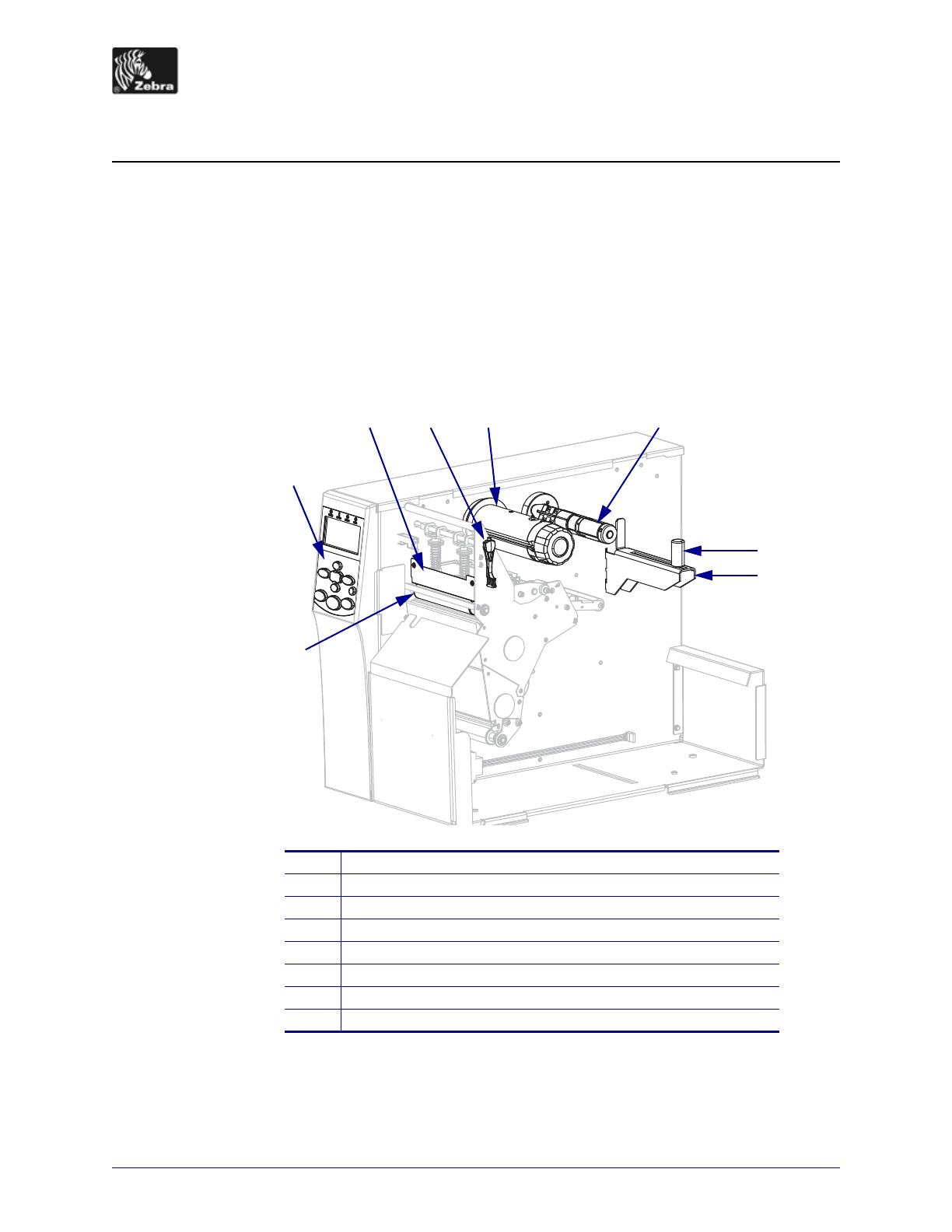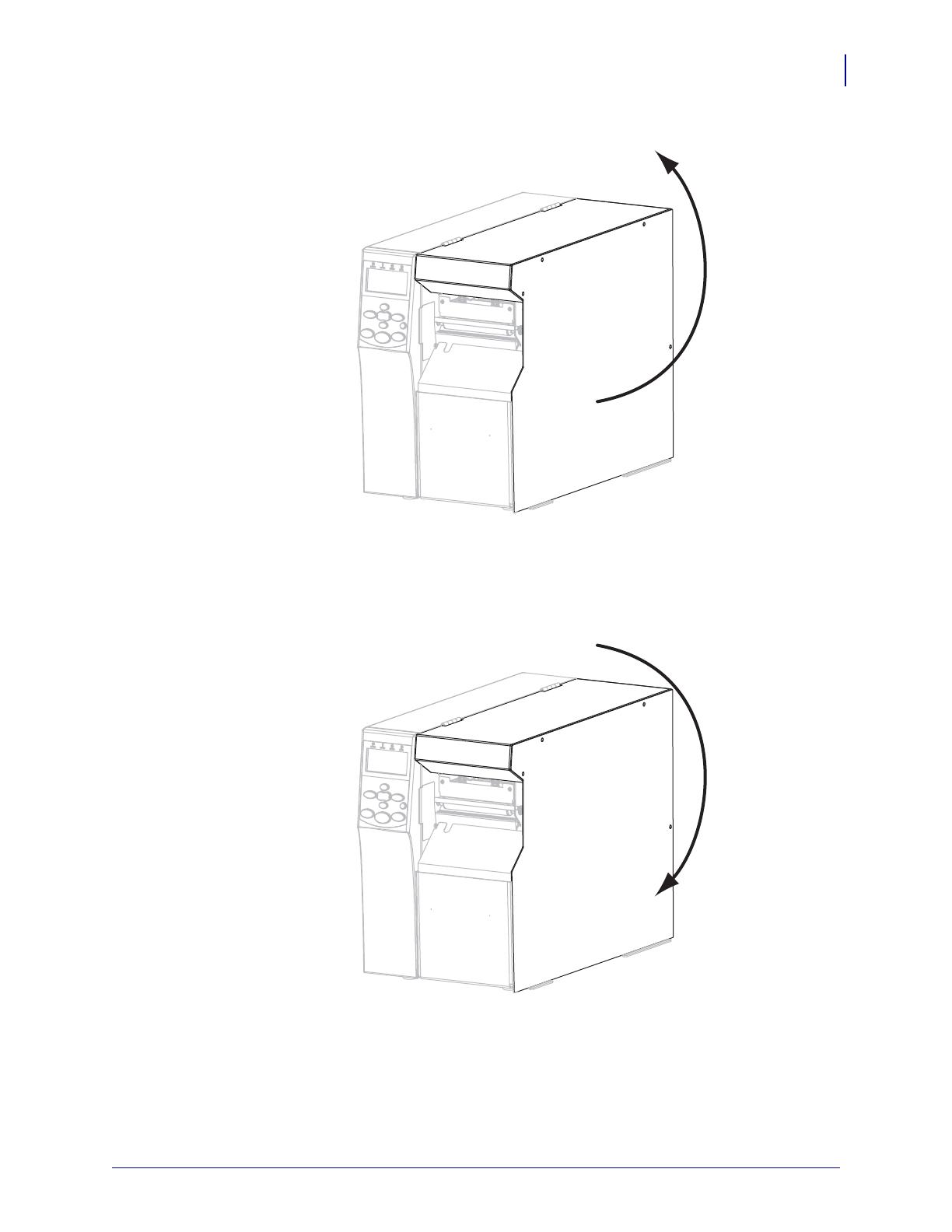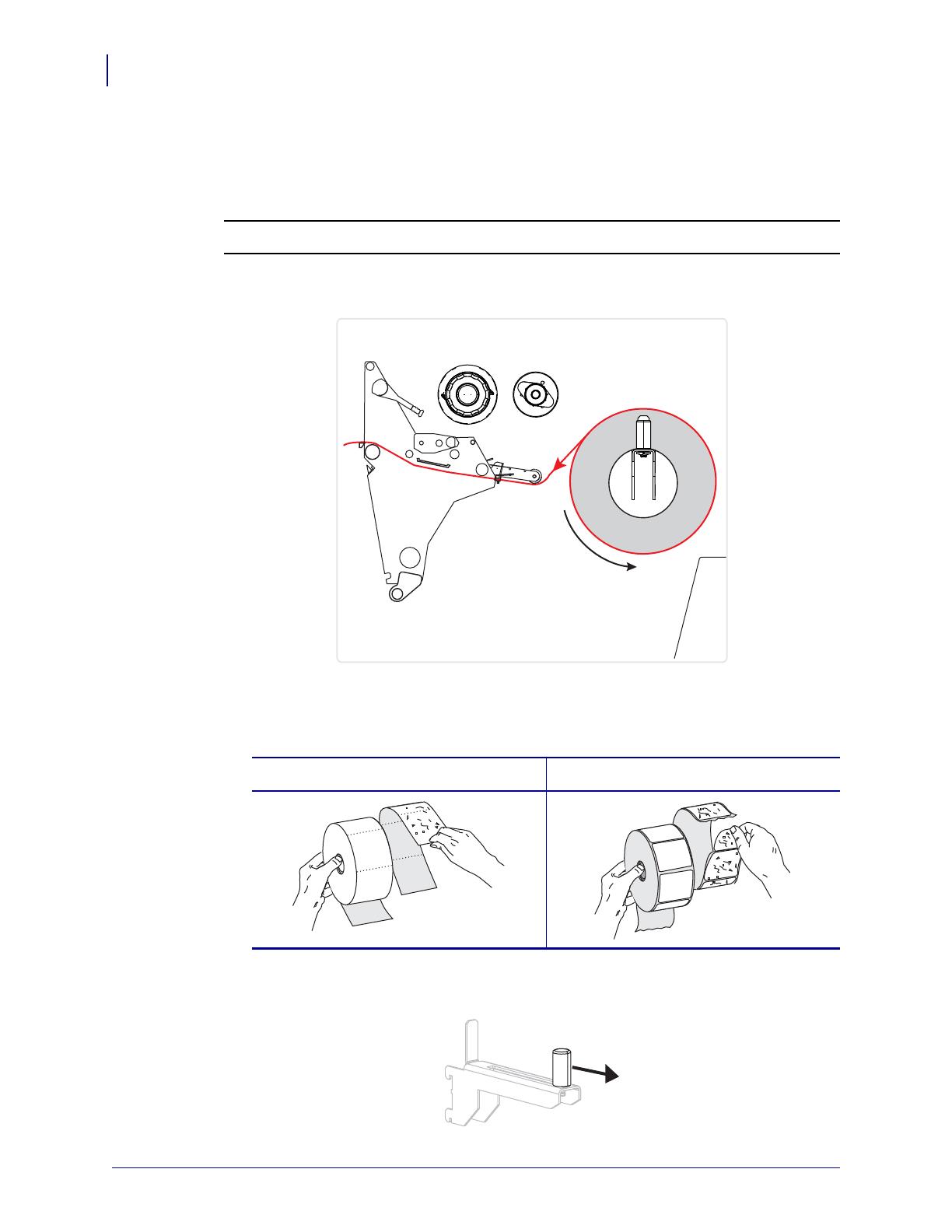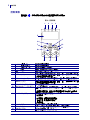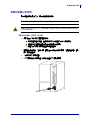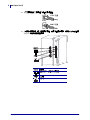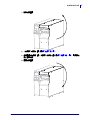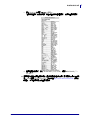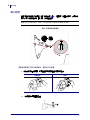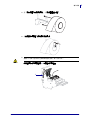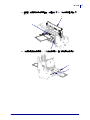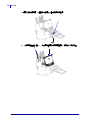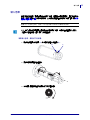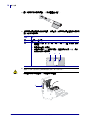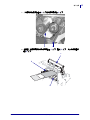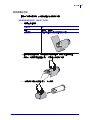Zebra 105SLPlus は、多種多様な業界や用途に対応できる、信頼性が高く、使いやすいラベルプリンターです。コンパクトなサイズで、設置場所を選びません。ロール紙や折りたたみ式のラベル用紙にも対応しており、幅広い種類のラベルを作成することができます。また、熱転写方式と感熱方式の両方に対応しているので、用途に合わせて使い分けることができます。
Zebra 105SLPlusは、小売業や物流業、製造業など、様々な業界で使用されています。製品ラベルや配送ラベル、バーコードラベルなど、さまざまなラベルを簡単に作成することができます。また、オプションの無線LANモジュールを使用すれば、ワイヤレスで印刷することも可能です。
Zebra 105SLPlusは、使いやすさも抜群です。コントロールパネルはシンプルで直感的な設計なので、どなたでも簡単に操作することができます。また、プリンターのステータスやエラーメッセージなどは、ディスプレイに表示されるので、すぐに確認することができます
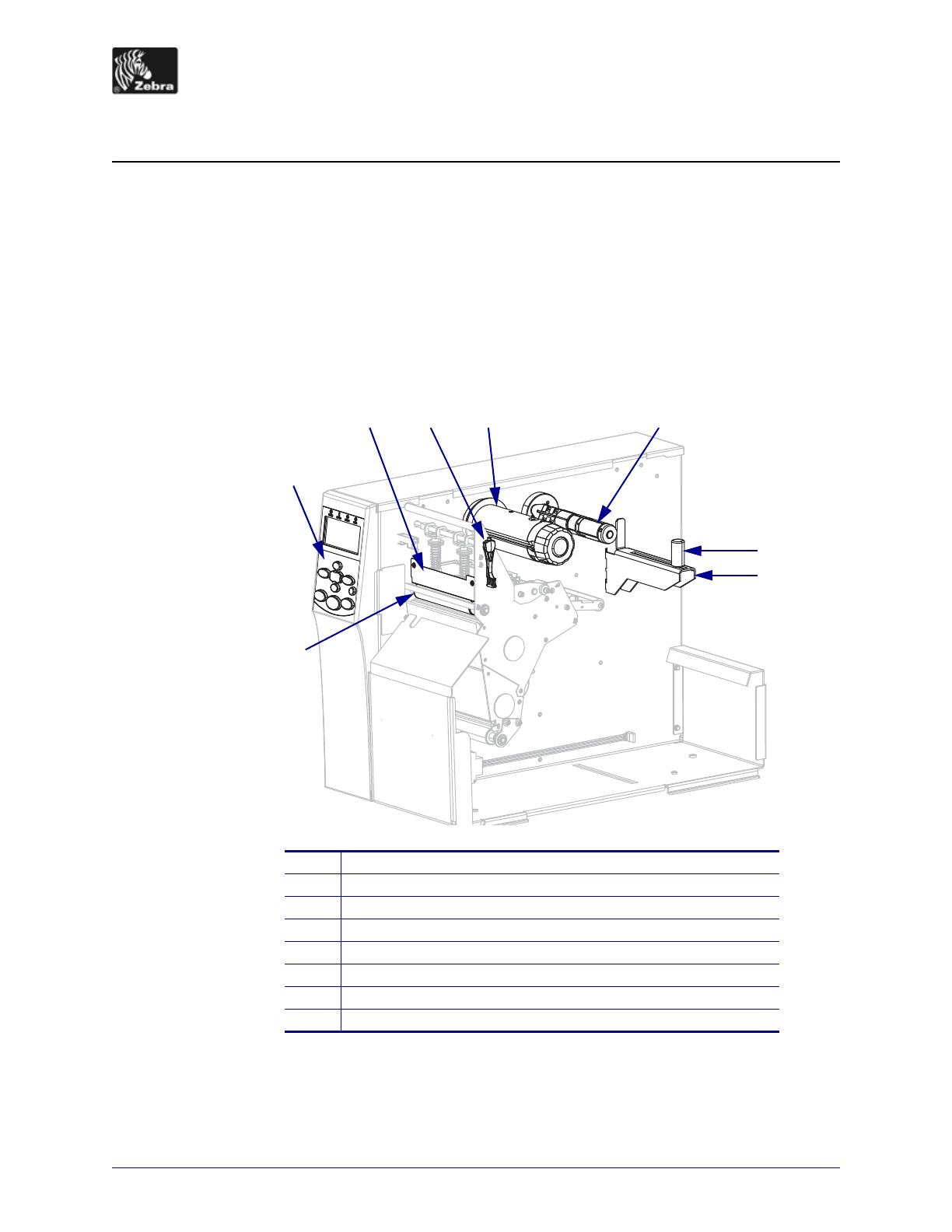
© 2012 ZIH Corp. 所有產品名稱及編號為 Zebra 商標,
而 Zebra 和 Zebra 徽標為 ZIH Corp. 的註冊商標。版權所有。
P1056467-261
2012/10/18
105SLPlus™
使用此指南作為您日常操作印表機的基礎。如需詳細資訊,請參閱使
用者指南
。
印表機零件
圖 1 顯示印表機耗材盒內部零件。視印表機機型和安裝選項而定,您的印表機可能會
稍微不同。在繼續印表機安裝程序之前,先熟悉這些零件。
圖 1 • 印表機零件
1
滾筒
2
控制面板
3
印字頭組合
4
印字頭開啟桿
5
色帶收納軸
6
色帶供應軸
7
耗材輔助導桿
8
耗材供應架
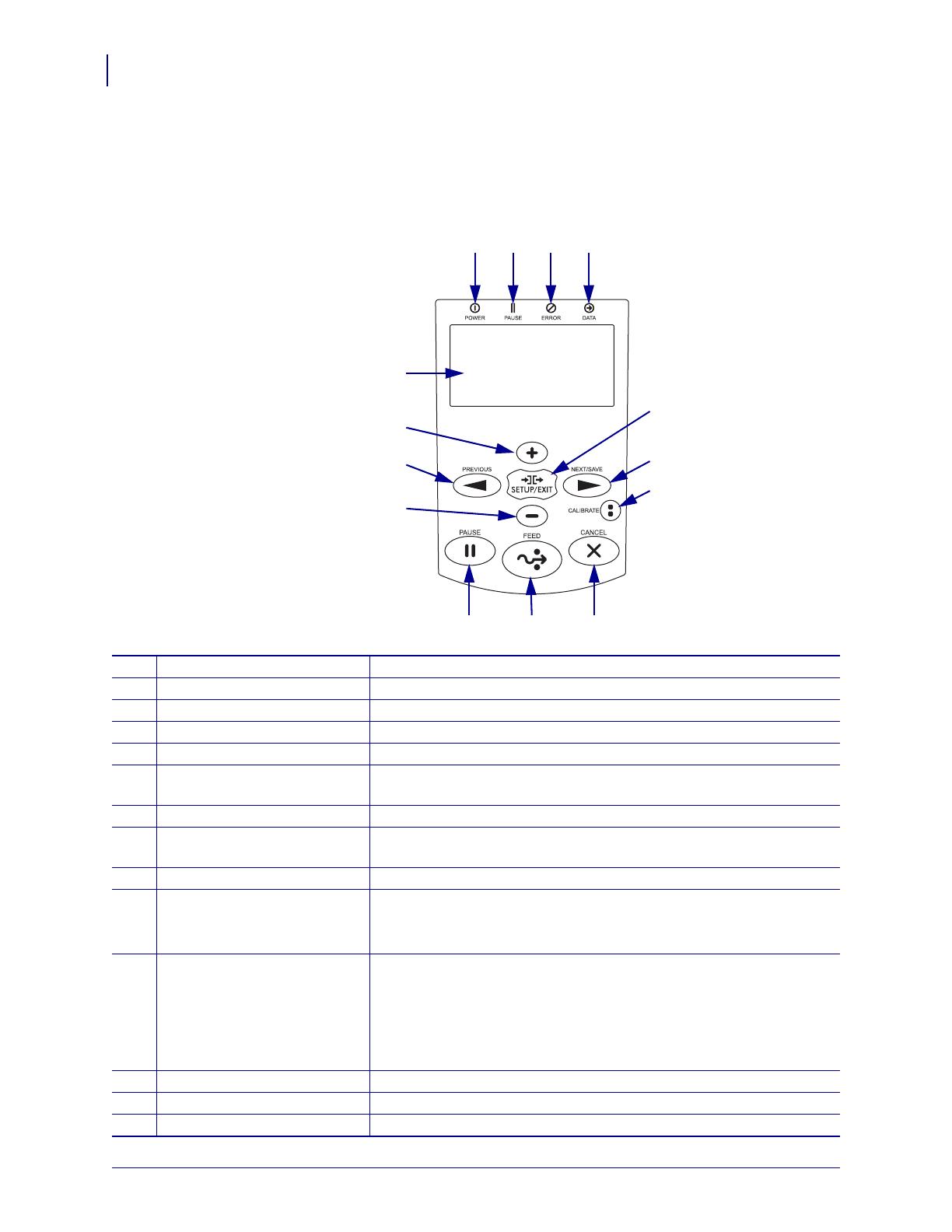
控制面板
2
P1056467-261 105SLPlus™ 快速參考指南 2012/10/18
控制面板
控制面板 ( 圖 2) 表示印表機的操作狀態和控制基本印表機的操作。
圖 2 • 控制面板
1
POWER ( 電源 ) 燈 當印表機開啟時亮起。
2
PAUSE ( 暫停 ) 指示燈 當印表機暫停時亮起。
3
ERROR ( 錯誤 ) 當印表機需要檢修時閃爍。
4
DATA ( 資料 ) 印表機正在接收資料時會快速閃爍。
5
顯示 顯示印表機作業狀態。
6
PLUS (+) ( 加 ) 變更參數值。通常用來增加值、回答 「是」、捲動選項,或於輸
入印表機密碼時變更數值。
7
PREVIOUS ( 上一個 )
進入設定模式時,捲動顯示器到上一個參數。按住以快速捲動。
8
MINUS (-) ( 減 ) 變更參數值。通常用來減少值、回答 「否」、捲動選項,或於輸
入印表機密碼時變更游標位置。
9
SETUP/EXIT ( 設定 / 結束 )
進入和離開設定模式。
10
NEXT/SAVE ( 下一個 / 儲存 )
• 進入設定模式時,捲動顯示器到下一個參數。按住以快速捲
動。
• 離開設定模式時,儲存您依序在配置與校準所做的任何變更。
11
CALIBRATE ( 校準 )
請根據下列項目校準印表機:
• 耗材長度
• 耗材類型 ( 連續型或非連續型 )
• 列印方法 ( 熱感應或熱轉印 )
• 感應器值
12
PAUSE ( 暫停 )
按下時,印表機作業會開始或停止。
13
FEED ( 送紙 )
每按一下按鈕,就會強制印表機送入一張空白標籤。
14
CANCEL ( 取消 )
當印表機暫停時,取消列印工作。
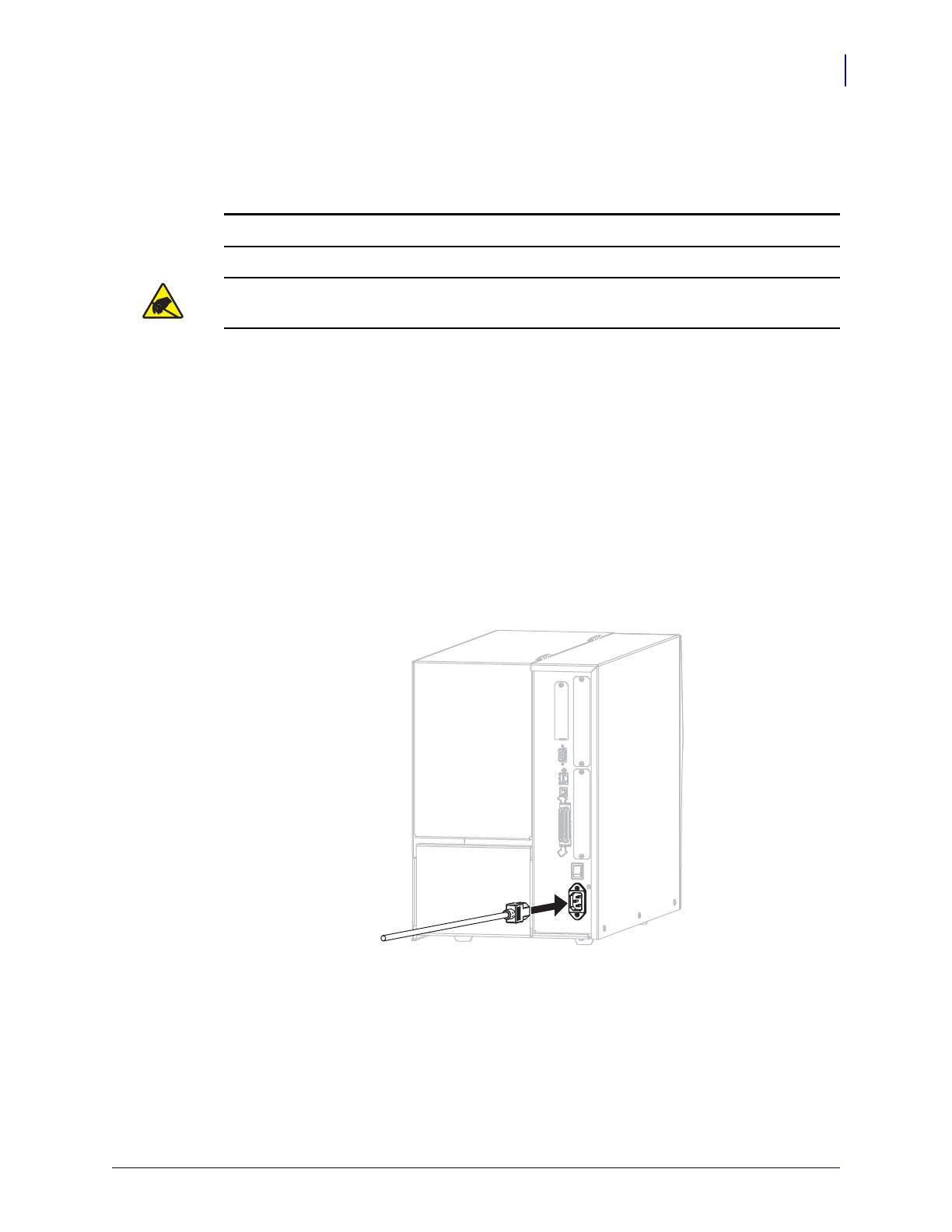
3
準備印表機以供使用
2012/10/18 105SLPlus™ 快速參考指南 P1056467-261
準備印表機以供使用
熟悉這些印表機零件之後,即可準備使用印表機。
若要設定印表機,請完成下列步驟:
1. 選取符合下列狀況的位置放置印表機:
• 必須為穩固平坦的平面,且有足夠的尺寸和耐重力可以支撐印表機
• 必須有足夠的空間供通風和取出印表機零件和接頭
• 將放置於能方便取用電源插座的適當距離內
2. 打開並檢查印表機。如有必要,請報告送貨時所造成的損壞。如需詳細資訊,請參
閱《
使用者指南
》。
3. 將印表安放於預選位置上。
4. 將交流電源線的母接頭插入印表機背面的交流電源接頭。
注意 • 裝入耗材或色帶時,請解下所有可能接觸印字頭或印表機零件的首飾。
注意 • 在碰觸印字頭組合之前,先碰觸金屬印表機框架或使用抗靜電腕帶與襯墊以便消除任
何可能累積的靜電。
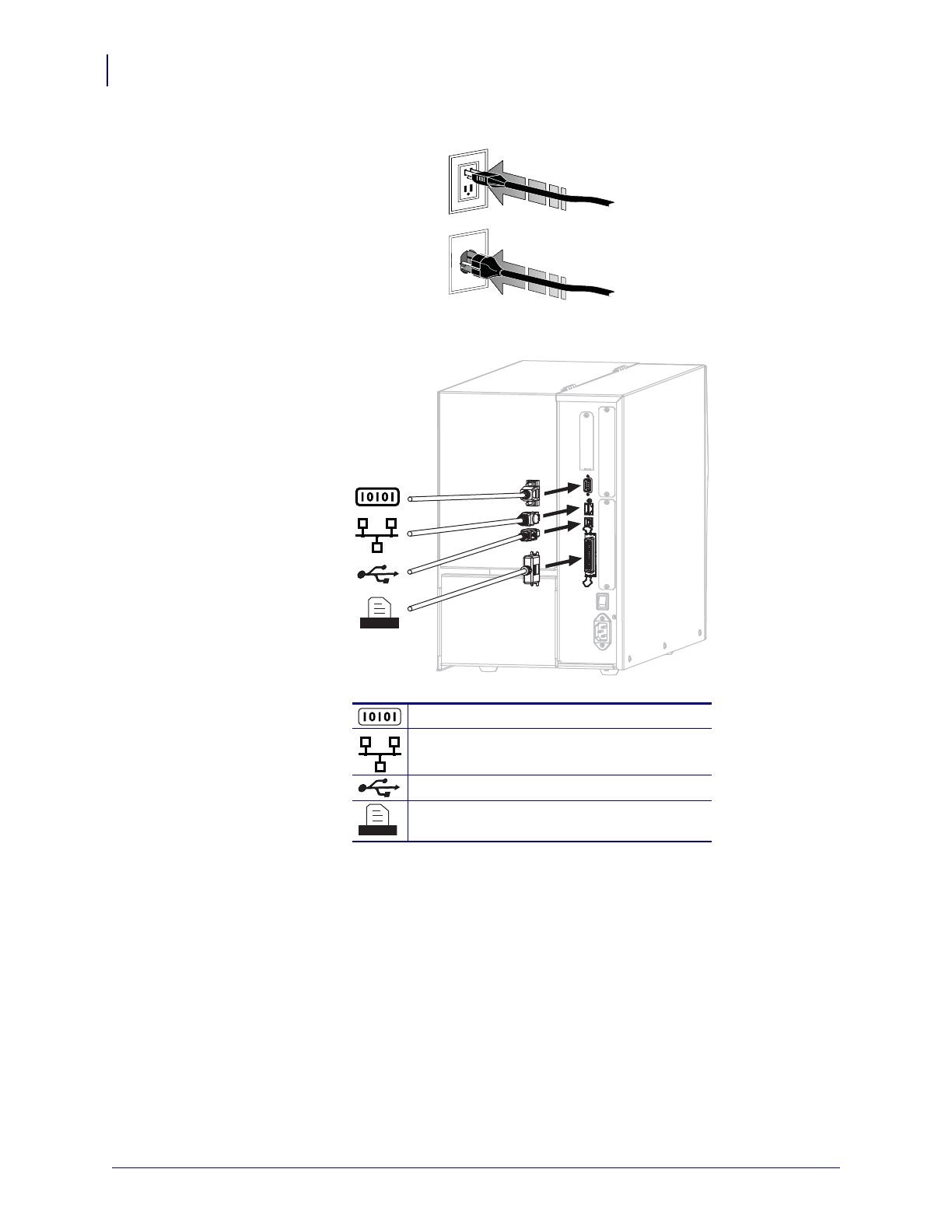
準備印表機以供使用
4
P1056467-261 105SLPlus™ 快速參考指南 2012/10/18
5. 將交流電源線的公接頭插入適合的電源插座。
6. 將印表機連接到有一或多個接頭的電腦。此處列出標準連接。印表機上也可能出現
ZebraNet 無線列印伺服器選項。
序列埠
內部有線乙太網路列印伺服器
USB 埠
平行埠
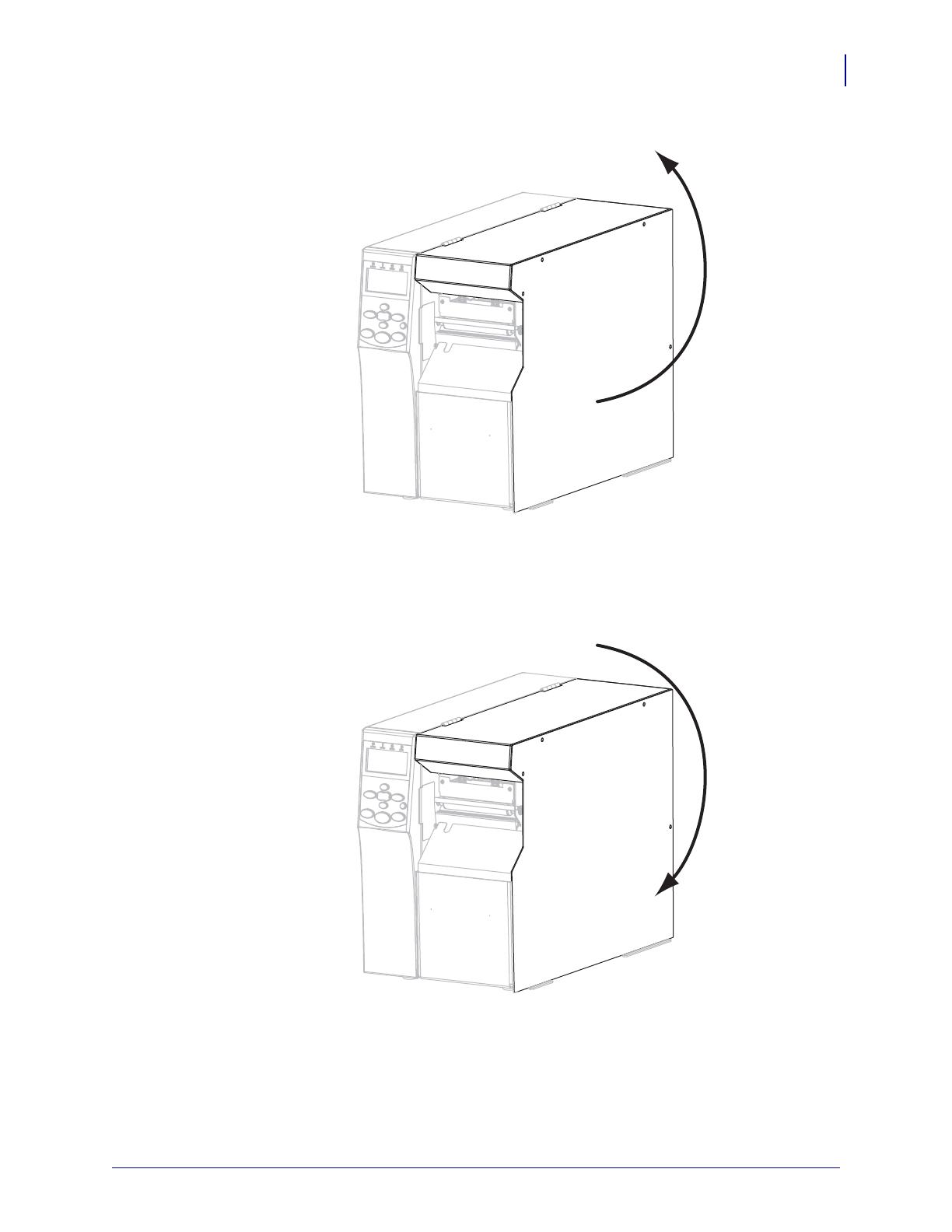
5
準備印表機以供使用
2012/10/18 105SLPlus™ 快速參考指南 P1056467-261
7. 掀起耗材擋門。
8. 將耗材裝入印表機 ( 請參閱
裝入耗材
於第 8 頁 )。
9. 使用熱轉印耗材時,請將色帶裝入印表機 ( 請參閱
裝入色帶
於第 13 頁 )。熱感應耗
材不需要色帶。
10. 關閉耗材擋門。
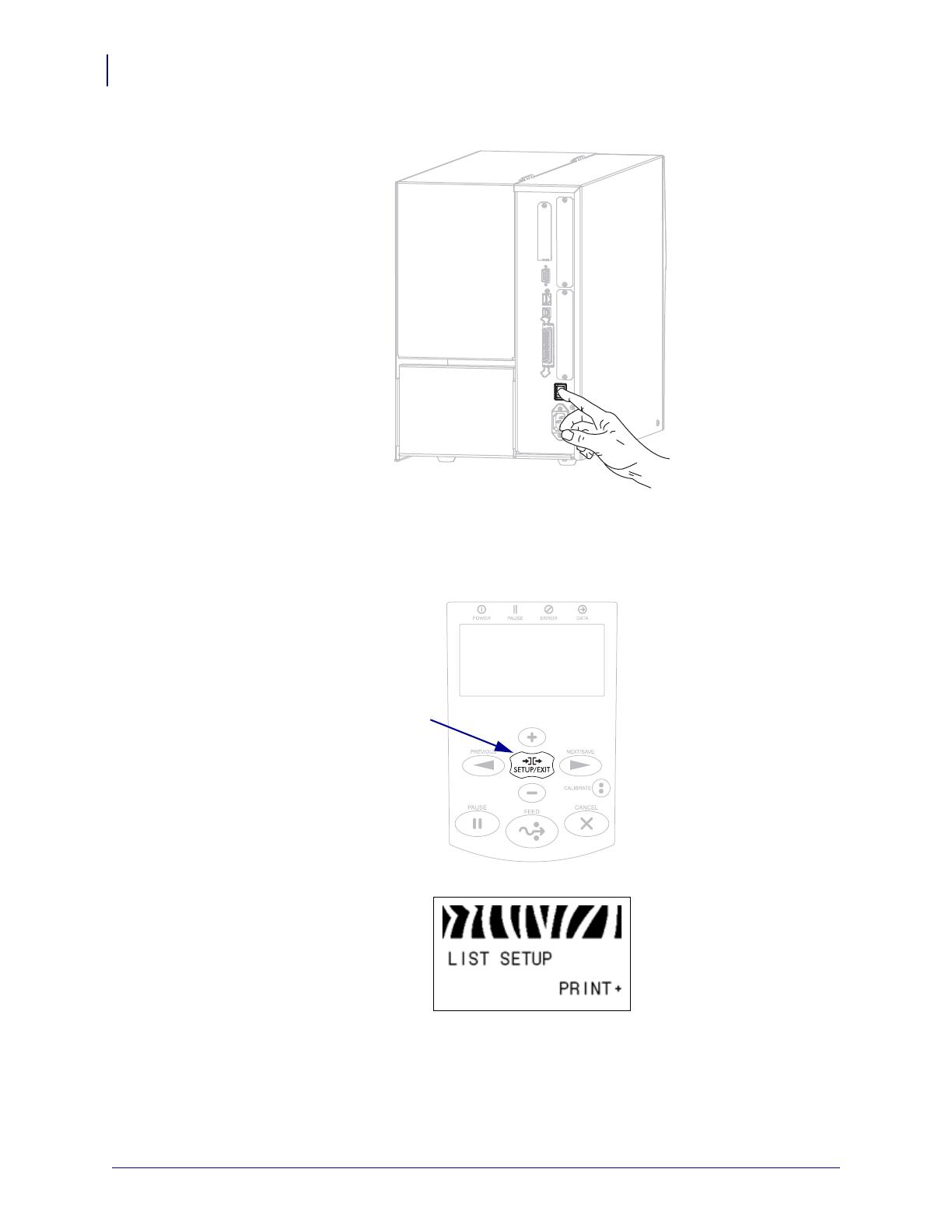
準備印表機以供使用
6
P1056467-261 105SLPlus™ 快速參考指南 2012/10/18
11. 開啟 (I) 印表機。
印表機開機後會執行自我檢測。PRINTER READY ( 印表機就緒 ) 出現表示印表機
列印準備就緒。
12. 若要測試耗材和色帶已正確裝入,請列印印表機配置標籤。
a. 在控制面板上,按下
SETUP/EXIT ( 設定 / 結束 )。
b. 按下
PREVIOUS ( 上一個 ) 或 NEXT/SAVE ( 下一個 / 儲存 ) 直到您捲動至:
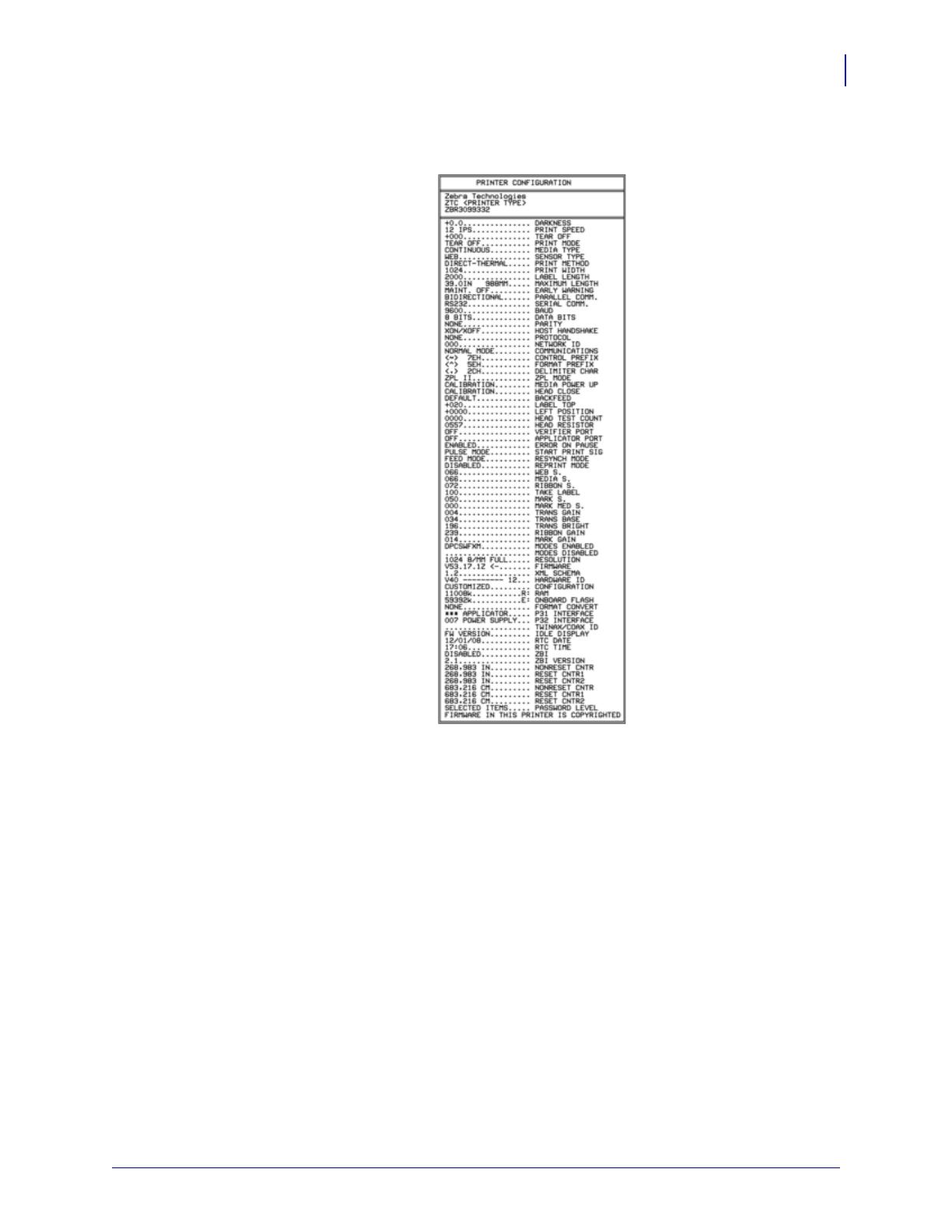
7
準備印表機以供使用
2012/10/18 105SLPlus™ 快速參考指南 P1056467-261
c. 按下 PLUS (+) 以選取 PRINT ( 列印 )。
如果已正確裝入耗材和色帶,就會印出印表機配置標籤。此處列出樣本標籤。
d. 若要離開設定模式,按下
SETUP/EXIT ( 設定 / 結束 ),再按 NEXT/SAVE ( 下一
個 / 儲存 )
。
13. 若要測試印表機和電腦間的連線,請使用標籤設計套件建立樣本標籤後傳送給印表
機。Zebra 推薦 ZebraDesigner Pro。您可以自 http://www.zebra.com/software 下載此
軟體後,以示範模式操作印出樣本標籤。
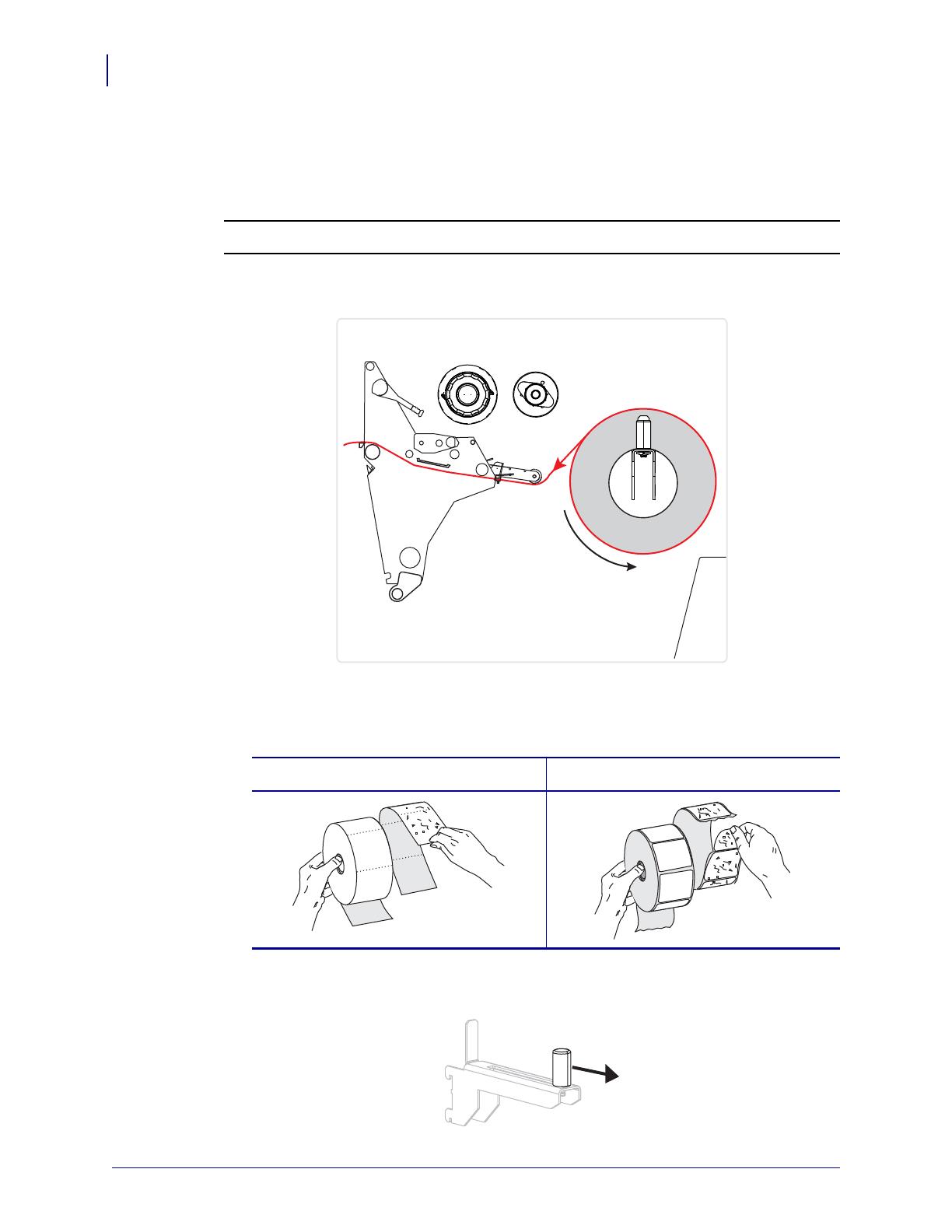
裝入耗材
8
P1056467-261 105SLPlus™ 快速參考指南 2012/10/18
裝入耗材
使用本節的說明在切除模式下裝入捲筒耗材 ( 圖 3)。若需裝入折疊耗材或於不同列印
模式下裝入耗材的說明,請參閱 《
使用者指南
》。
圖 3 • 切除模式耗材路徑
若要在切除模式下裝入捲筒耗材,請完成下列步驟:
1. 移除和丟棄任何骯髒,或是由黏膠或膠帶黏住的標籤或貼紙。
2. 將耗材輔助導桿盡量拉出。
注意 • 裝入耗材或色帶時,請解下所有可能接觸印字頭或印表機零件的首飾。
標籤耗材 標籤
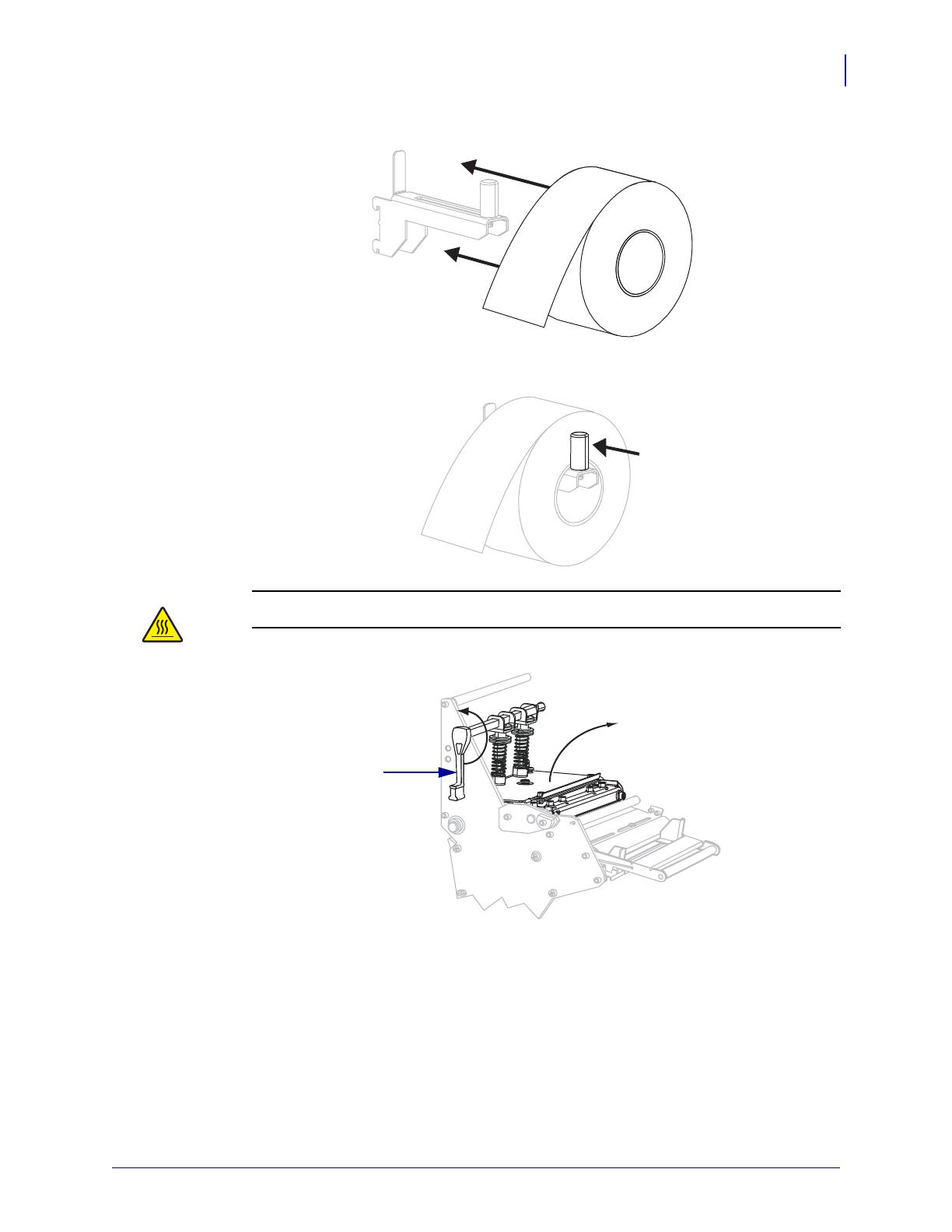
9
裝入耗材
2012/10/18 105SLPlus™ 快速參考指南 P1056467-261
3. 將一捲耗材置於耗材供應架上。將捲筒盡量往後推入。
4. 將耗材輔助導桿推入直到觸及捲筒邊緣。
5.
注意 • 印字頭可能很熱而且會導致嚴重的燙傷。讓印字頭冷卻。
逆時鐘轉動印字頭開啟桿 (1) 以開啟印字頭組合。
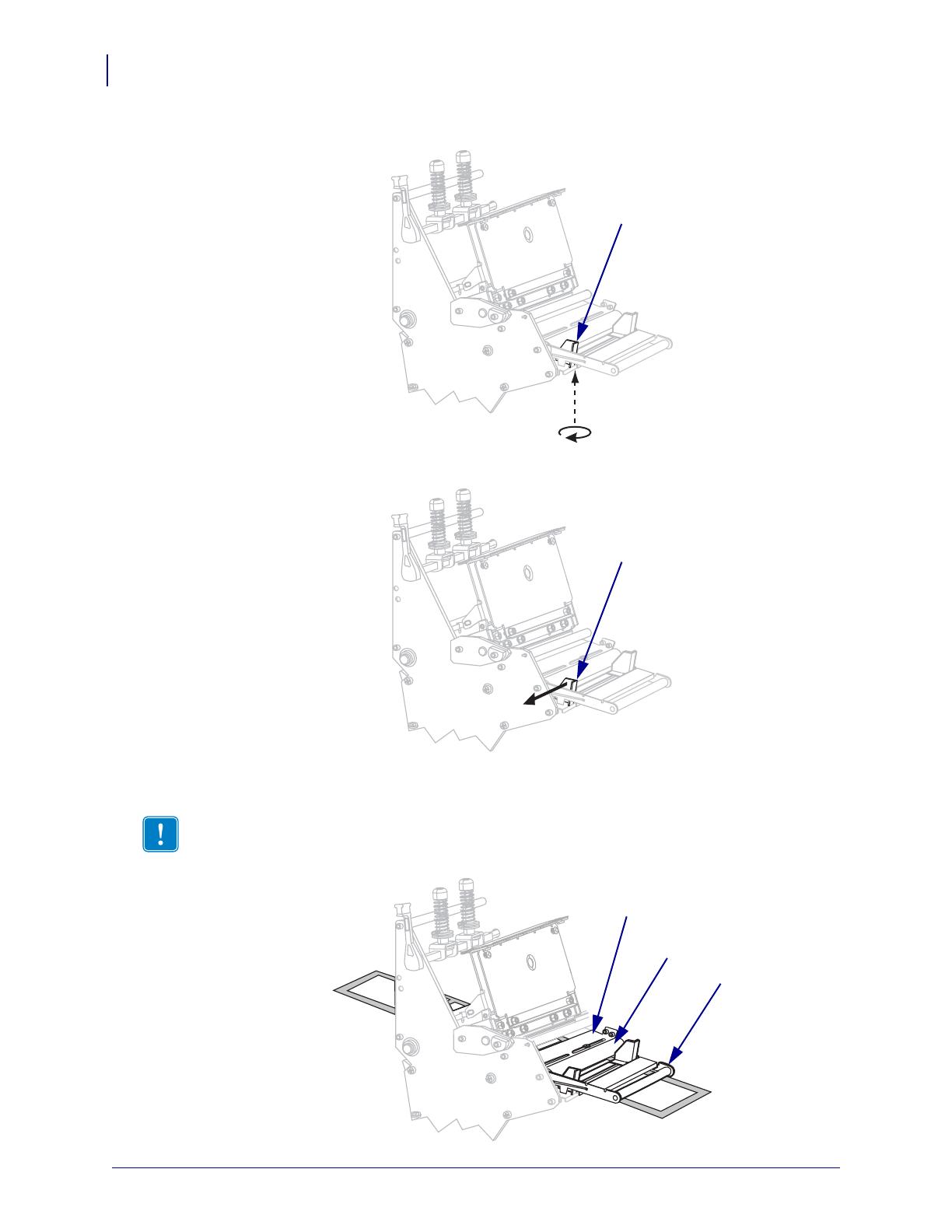
裝入耗材
10
P1056467-261 105SLPlus™ 快速參考指南 2012/10/18
6. 鬆開外側耗材導桿 (1) 底部的手捻螺絲 ( 由此角度無法看見 )。
7. 拉出外側耗材導桿 (1) 到底。
8. 若您的印表機包含耗材滾輪配件 (1),請將耗材穿過耗材滾輪配件滾輪下方。對於
所有的印表機,請將耗材穿過下滾輪 (
2) 和上耗材感應器組合 (3) 的底下。
重要 • 請確定您將耗材穿過這些元件下方。如果您將耗材穿過這些元件上方,耗材
會阻隔色帶感應器,並產生錯誤的 RIBBONOUT ( 色帶用盡 ) 錯誤訊息。
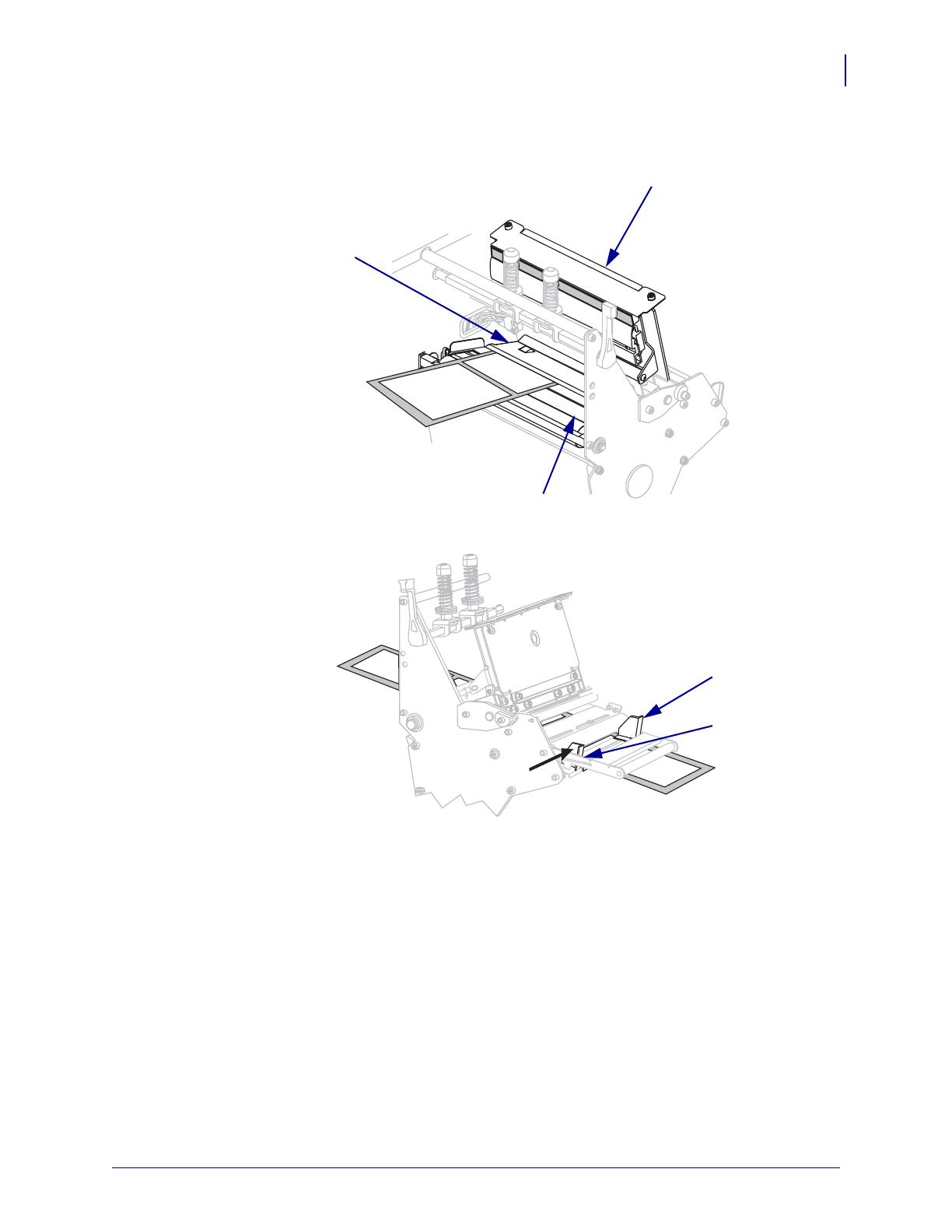
11
裝入耗材
2012/10/18 105SLPlus™ 快速參考指南 P1056467-261
9. 往前推入耗材直到通過印字頭組合 (1) 和壓片下方 (2),然後通過平壓滾輪上方
(
3)。
10. 將耗材對齊內側耗材導桿 (1)。將外側耗材導桿 (2) 推入直到觸及耗材邊緣。
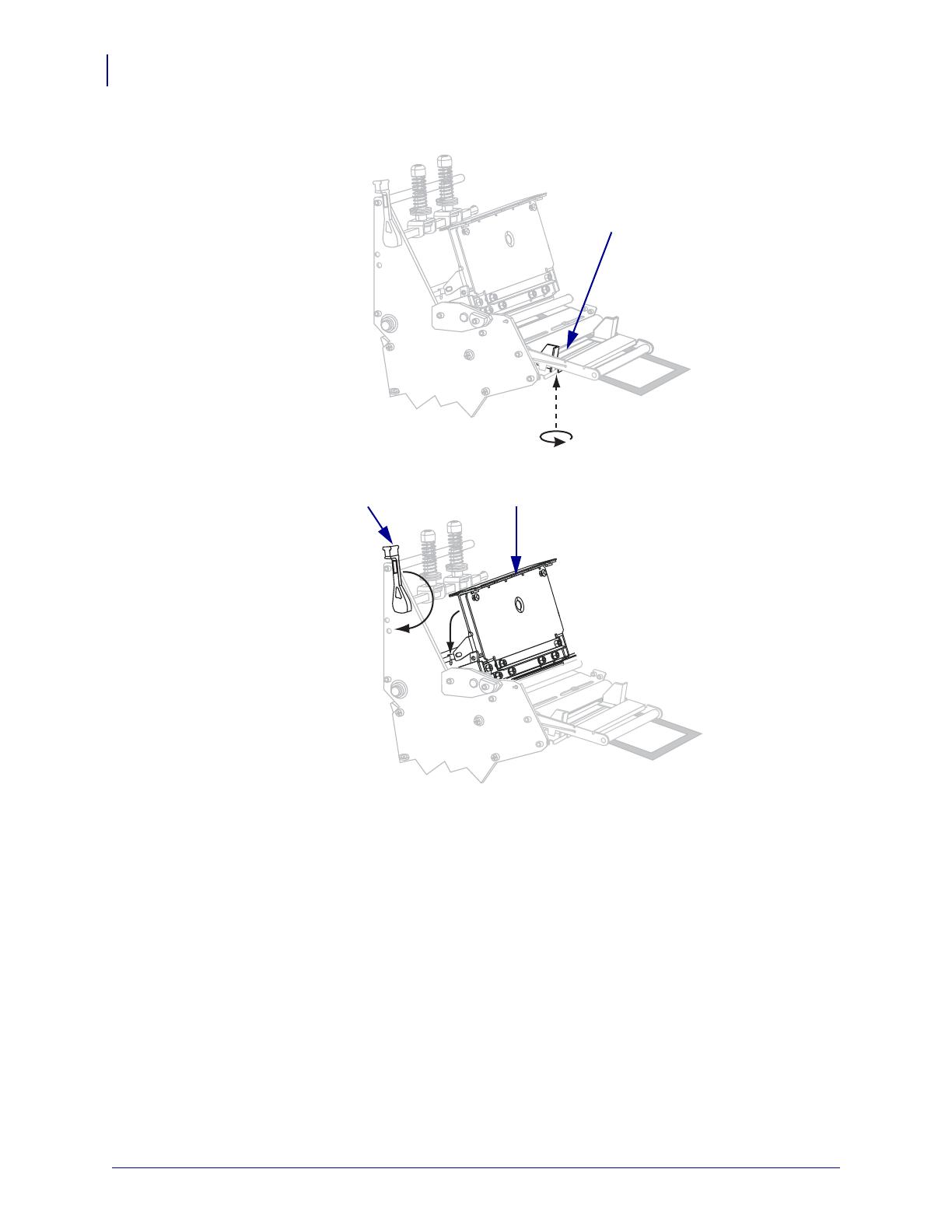
裝入耗材
12
P1056467-261 105SLPlus™ 快速參考指南 2012/10/18
11. 轉緊外側耗材導桿 (1) 底部的手捻螺絲 ( 由此角度無法看見 )。
12. 將印字頭組合往下推 (1),然後順時鐘轉動印字頭開啟桿 (2) 直到鎖入定位為止。
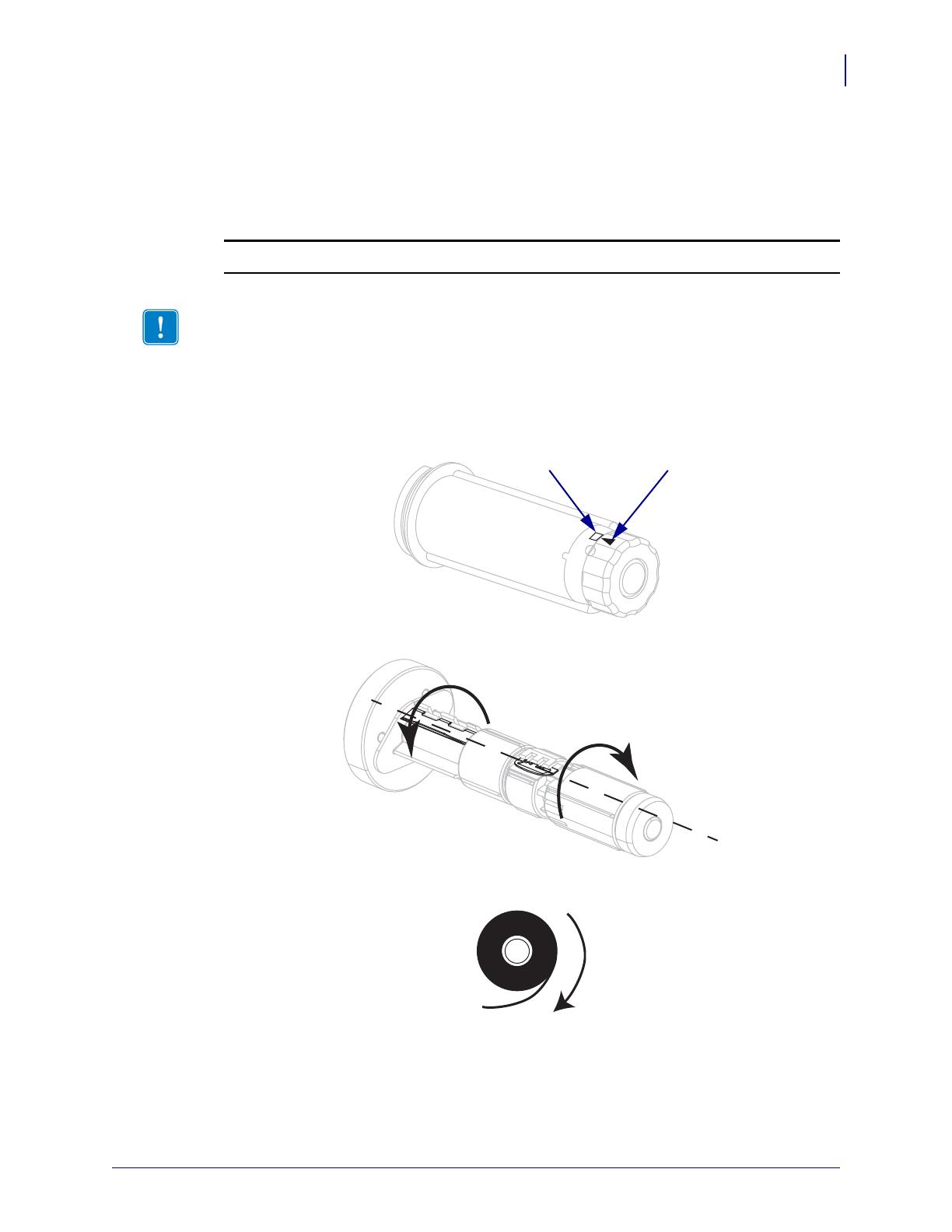
13
裝入色帶
2012/10/18 105SLPlus™ 快速參考指南 P1056467-261
裝入色帶
使用本節的說明裝入熱轉印標籤所使用之色帶。若要製作熱感應標籤,請勿在印表機
中裝入色帶。請在每次更換色帶捲時,從色帶收納軸取出使用過的色帶 ( 請參閱
移除
用過的色帶
於第 17 頁 )。
若要裝入色帶,請完成下列步驟:
1. 對準收納軸頭上的箭頭 (1) 與色帶收納軸上的凹洞 (2)。
2. 校準色帶供應軸的各個部分。
3. 以色帶鬆開端順時鐘方向轉動的方式放置色帶。
注意 • 裝入耗材或色帶時,請解下所有可能接觸印字頭或印表機零件的首飾。
重要 • 為了避免印字頭磨損,請使用比耗材更寬的色帶。色帶的塗佈面請務必朝外
( 如需更多詳細資訊,請參閱 《
使用者指南
》 )。
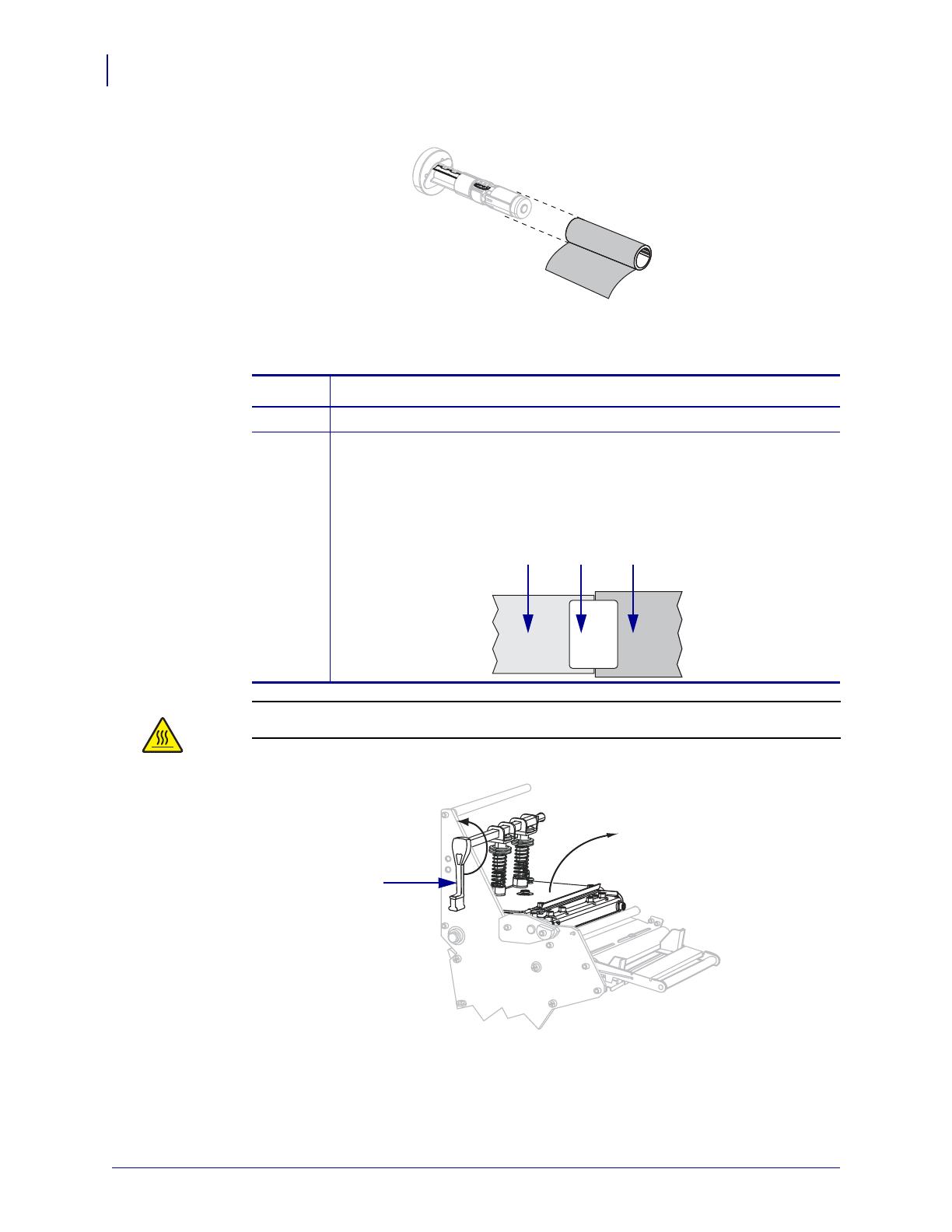
裝入色帶
14
P1056467-261 105SLPlus™ 快速參考指南 2012/10/18
4. 請將色帶捲放在色帶供應軸上。將捲筒盡量往後推入。
5. 色帶起頭能讓色帶安裝和拆卸更輕鬆。您是否有將紙張或其他東西黏貼在色帶捲末
端,以做為色帶起頭?
6.
如果 … 則 …
是 繼續下一個步驟。
否
a. 自捲筒上切除一段大約 6 到 12 吋 (150 到 305 公釐 ) 的耗材 ( 標籤
和襯墊 )。
b. 撕開這段耗材上的標籤。
c. 利用這段標籤 (1) 將色帶的末端 (2) 黏貼在這段耗材 (3) 上。這段
耗材就可做為色帶起頭。
注意 • 印字頭可能很熱而且會導致嚴重的燙傷。讓印字頭冷卻。
逆時鐘轉動印字頭開啟桿 (1) 以開啟印字頭組合。
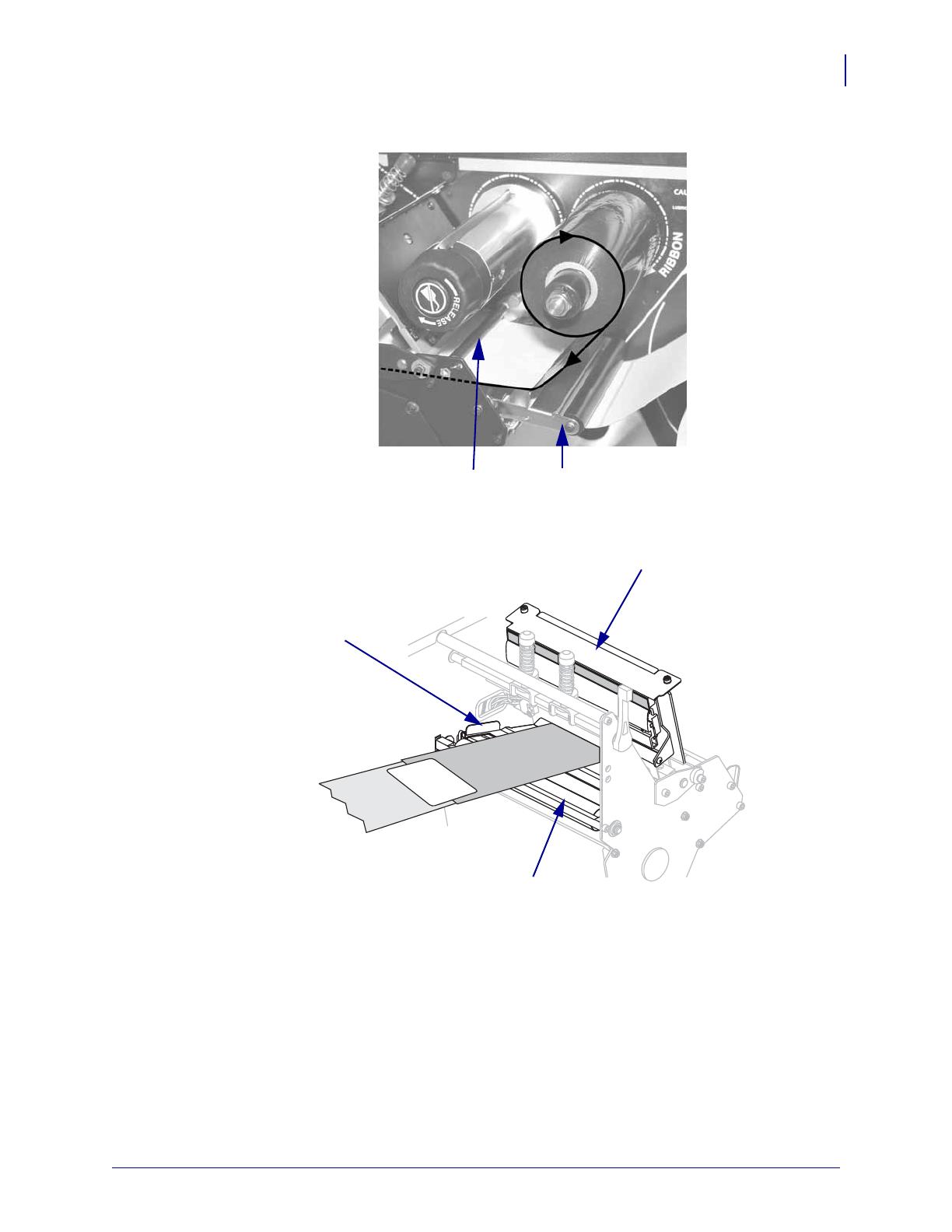
15
裝入色帶
2012/10/18 105SLPlus™ 快速參考指南 P1056467-261
7. 將色帶穿過耗材滾輪組件 (1) 上方和色帶導桿滾輪 (2) 下方。
8. 往前推入色帶起頭直到通過印字頭組合 (1) 下方、壓片 (2) 上方,然後通過平壓滾
輪 (
3) 上方。
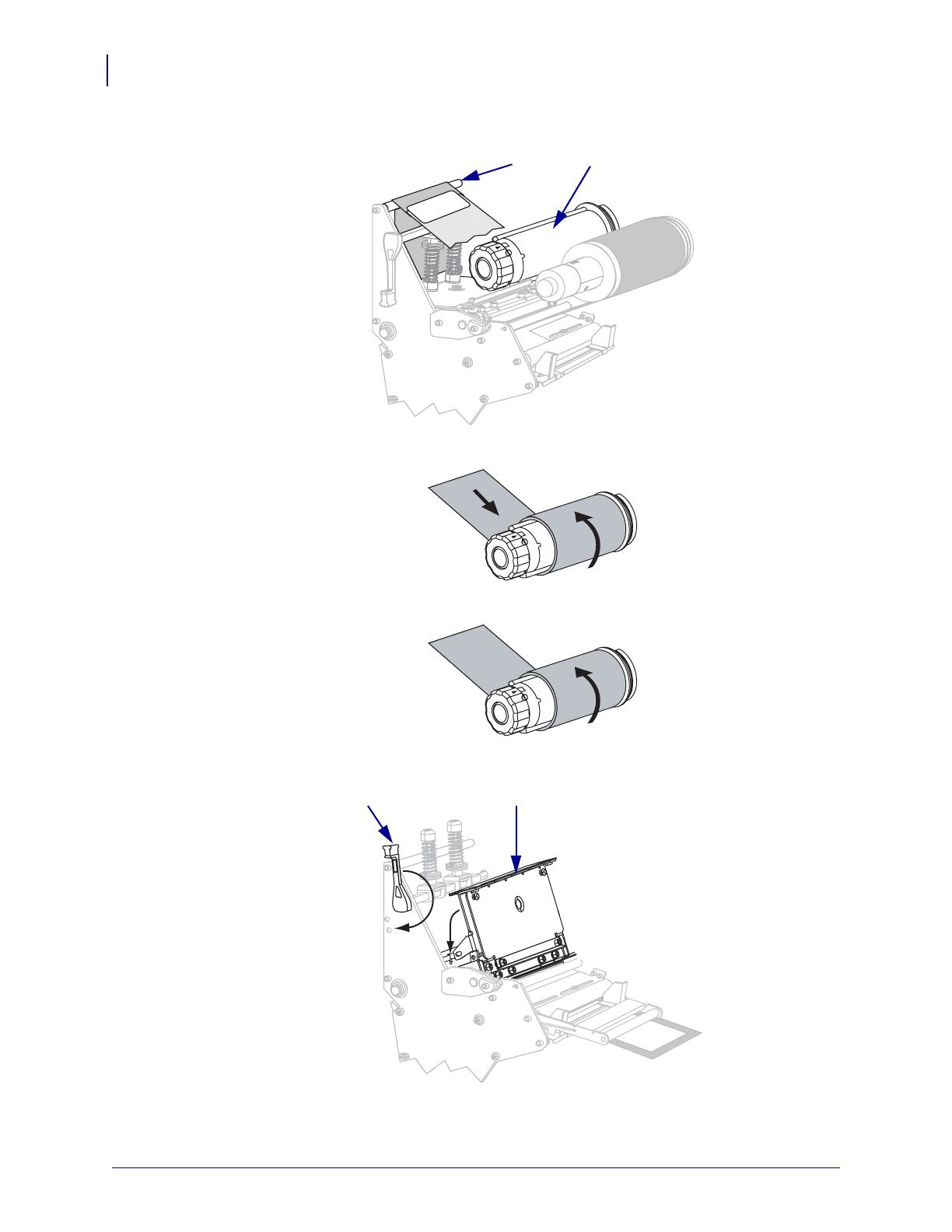
裝入色帶
16
P1056467-261 105SLPlus™ 快速參考指南 2012/10/18
9. 將色帶起頭帶過上色帶滾輪 (1) 上方,然後拉往色帶收納軸 (2)。
10. 將色帶起頭及黏貼的色帶逆時鐘捲繞在色帶收納軸上。
11. 逆時鐘轉動收納軸數次以捲繞並拉緊色帶。
12. 將印字頭組合往下推 (1),然後順時鐘轉動印字頭開啟桿 (2) 直到鎖入定位為止。
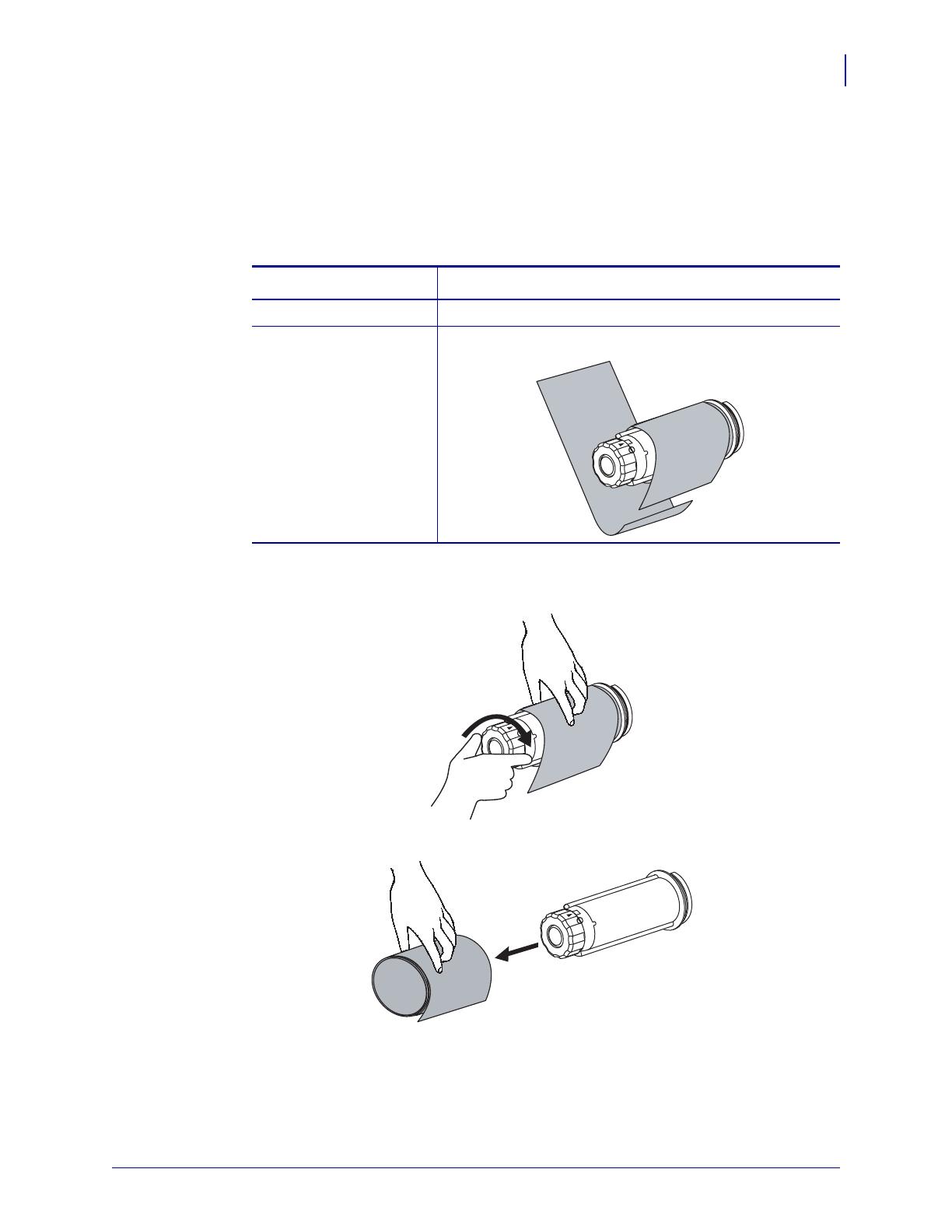
17
裝入色帶
2012/10/18 105SLPlus™ 快速參考指南 P1056467-261
移除用過的色帶
請在每次更換色帶捲時,從色帶收納軸移除使用過的色帶。
若要移除使用過的色帶,請完成下列步驟:
1. 色帶是否已經用完?
2. 固定色帶收納軸的同時,順時鐘旋轉色帶釋放軸頭,直到它停止轉動為止。
這時可將色帶釋放桿自樞軸上取下,放鬆軸上使用過的色帶。
3. 將使用過的色帶從收納軸上取下,然後丟棄。
如果色帶 ... 則
用完 繼續下一個步驟。
尚未用完 切斷或折斷在色帶收納軸之前的色帶。
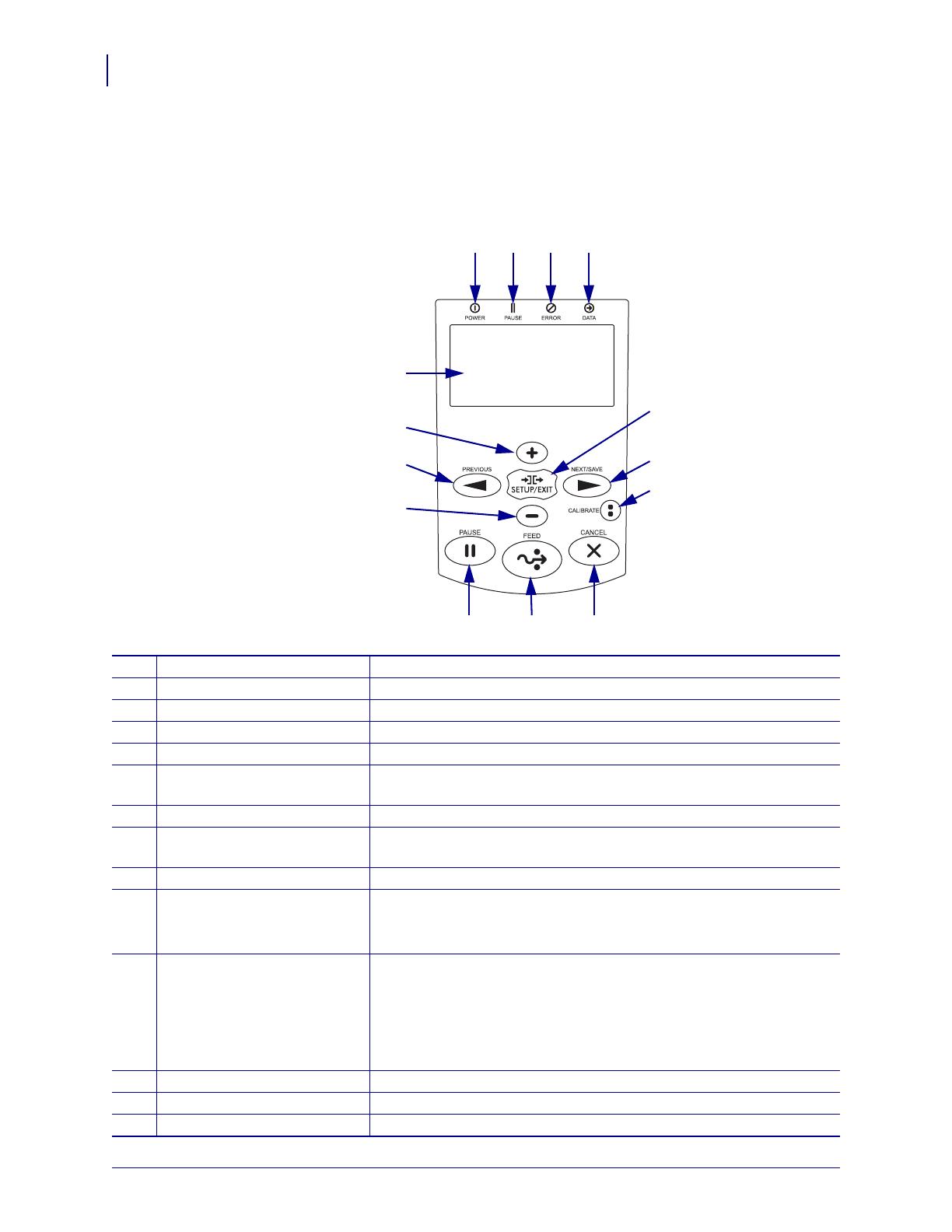
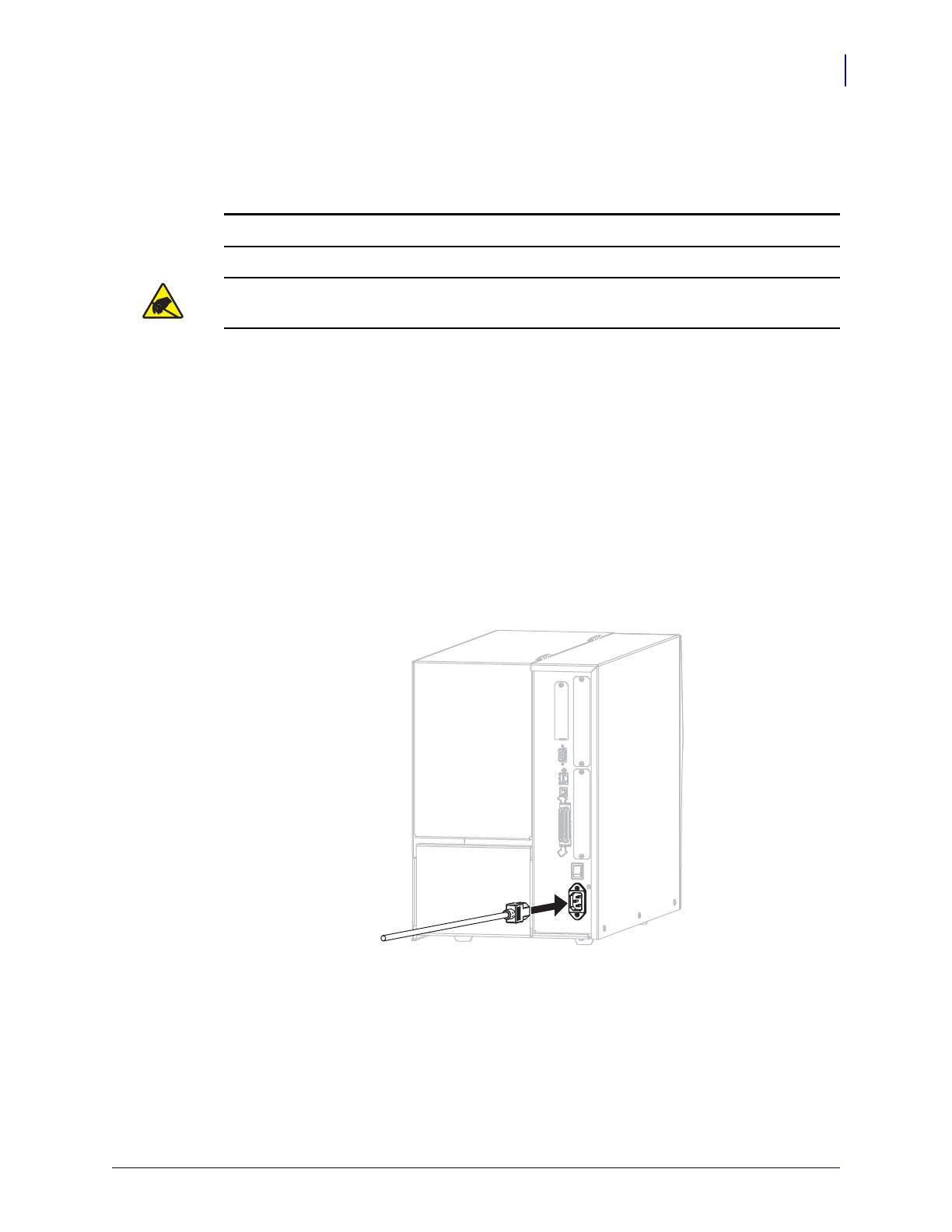
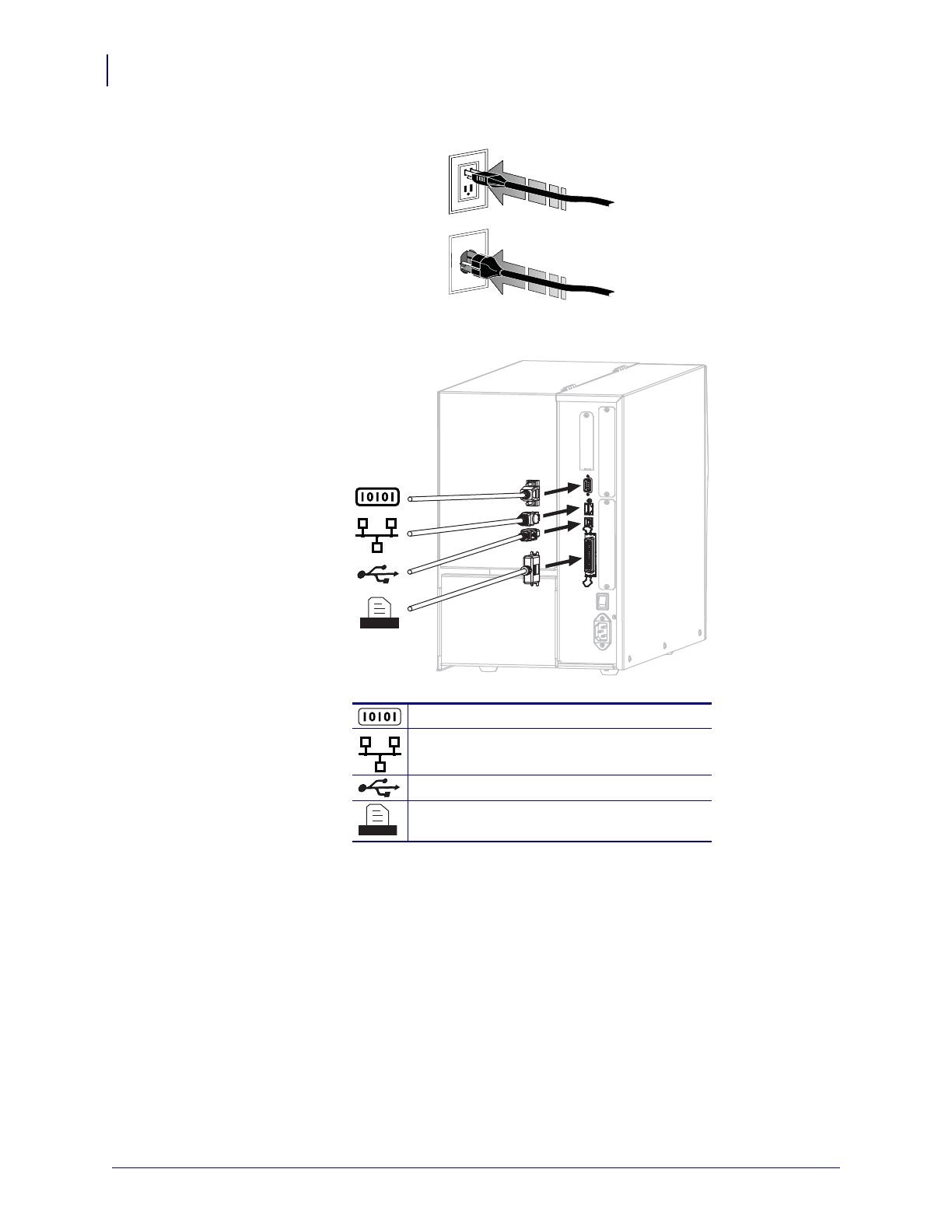
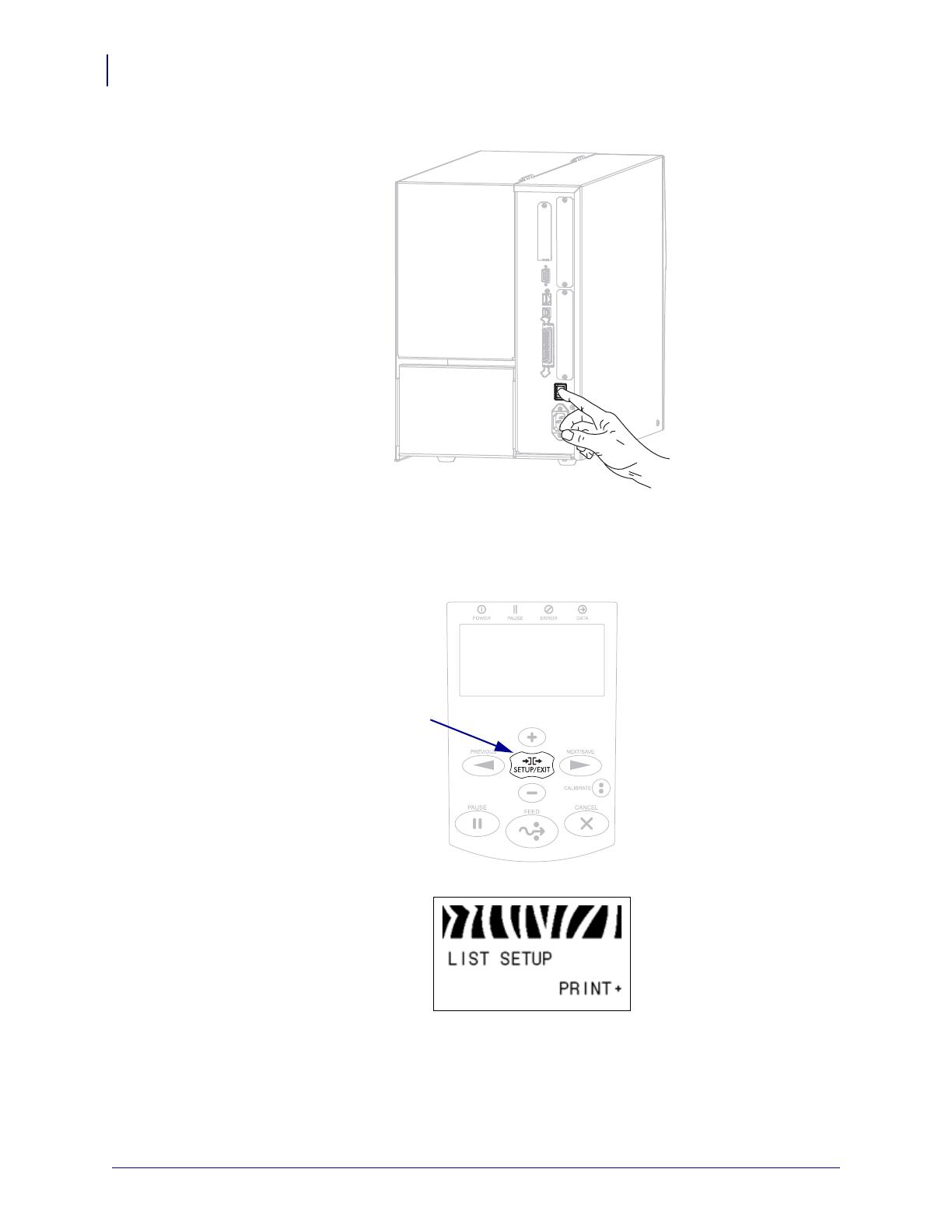
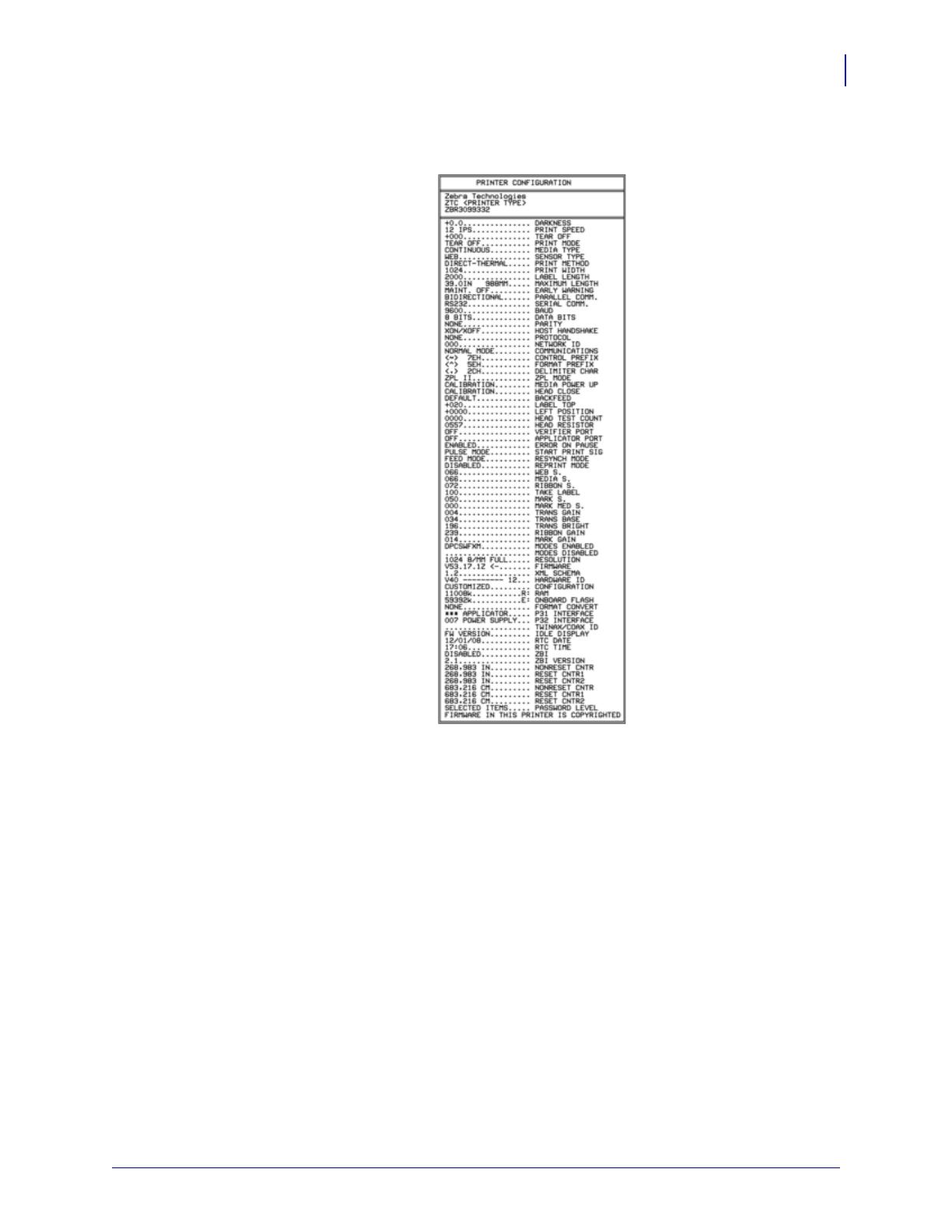
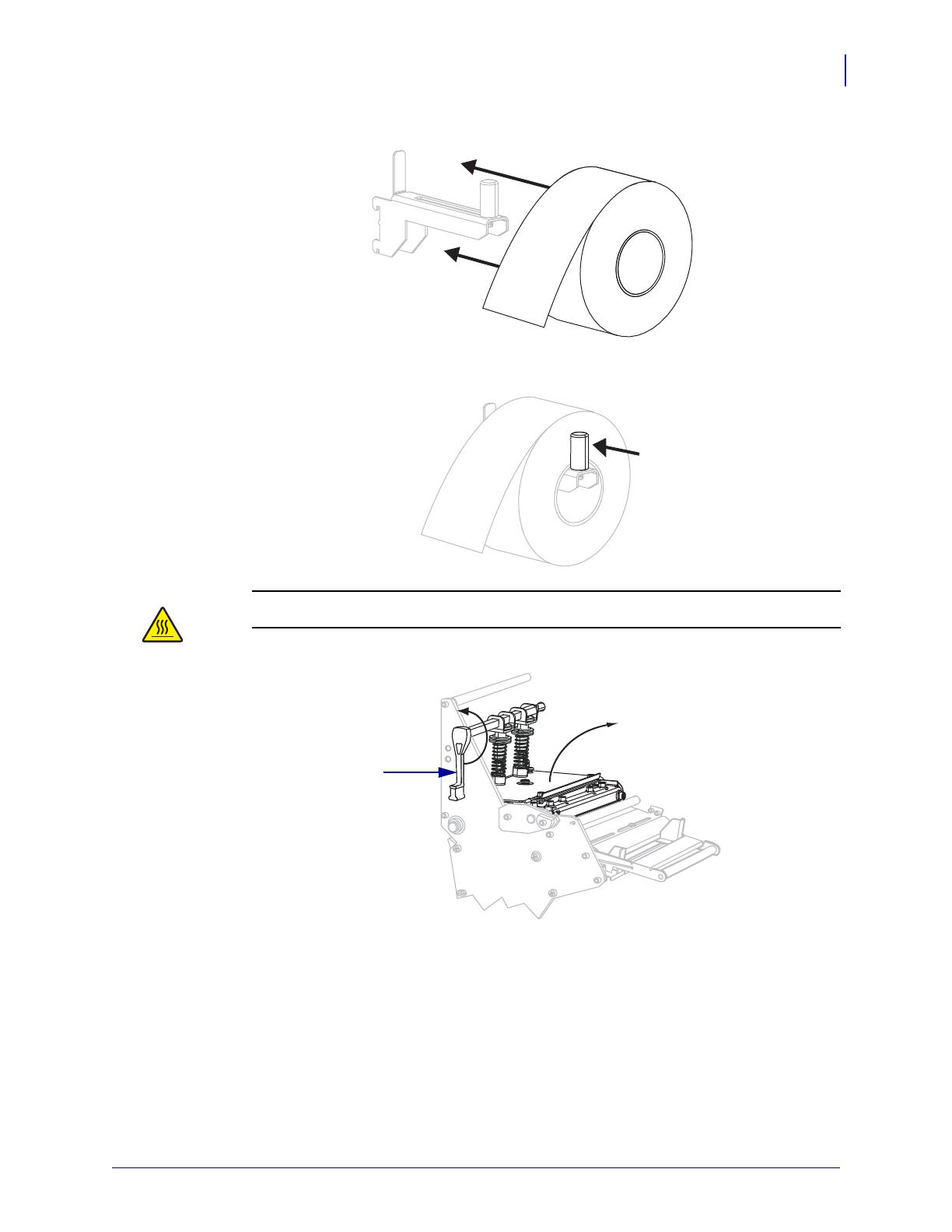
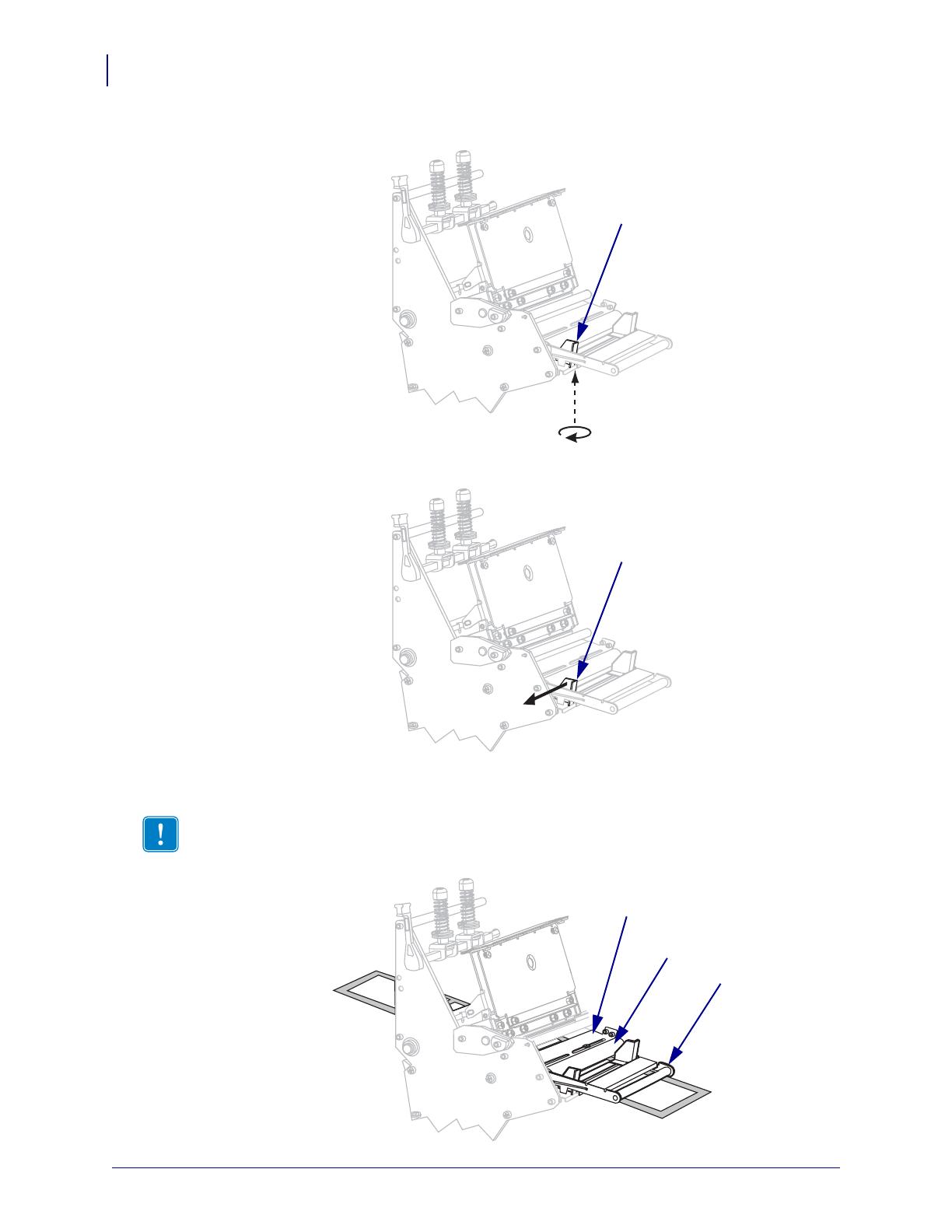
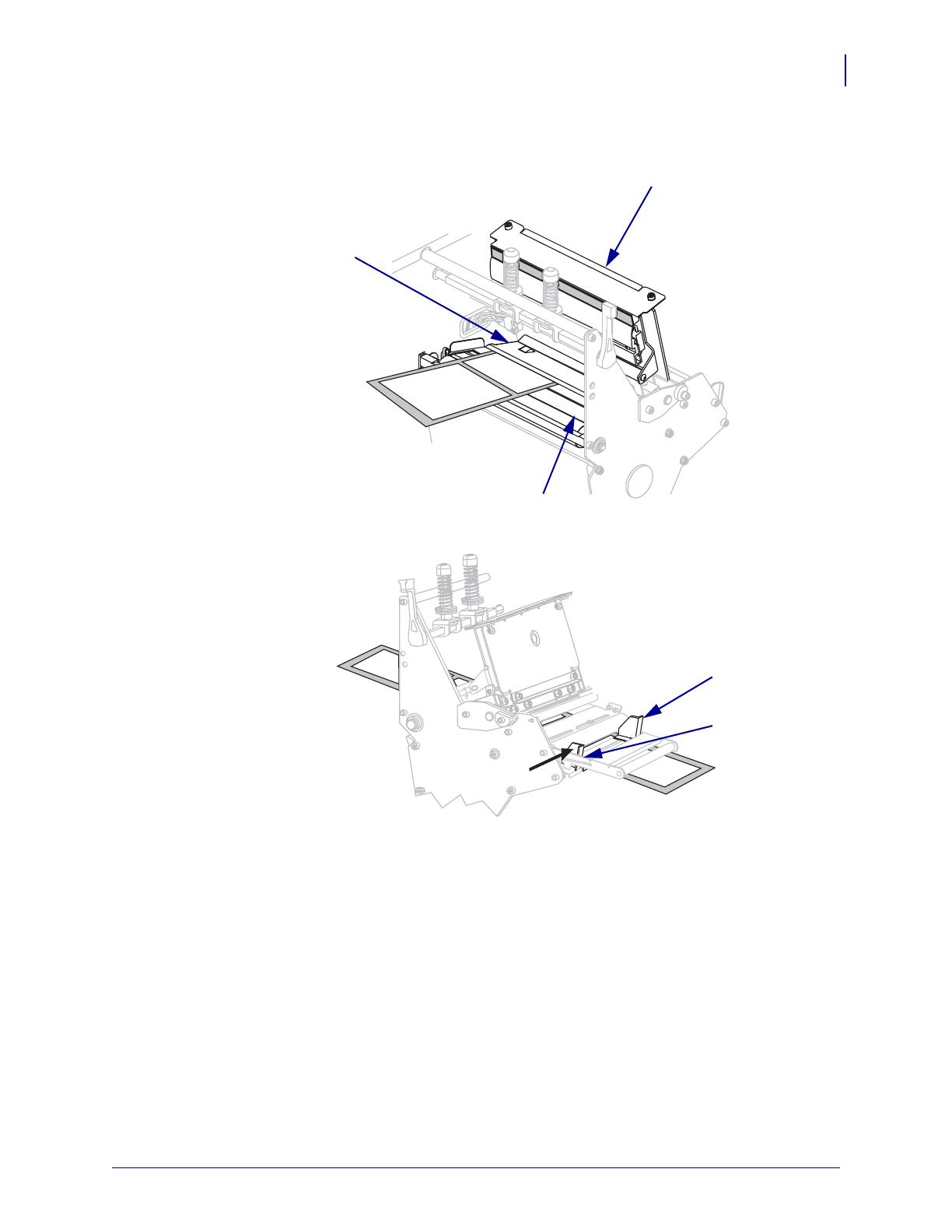
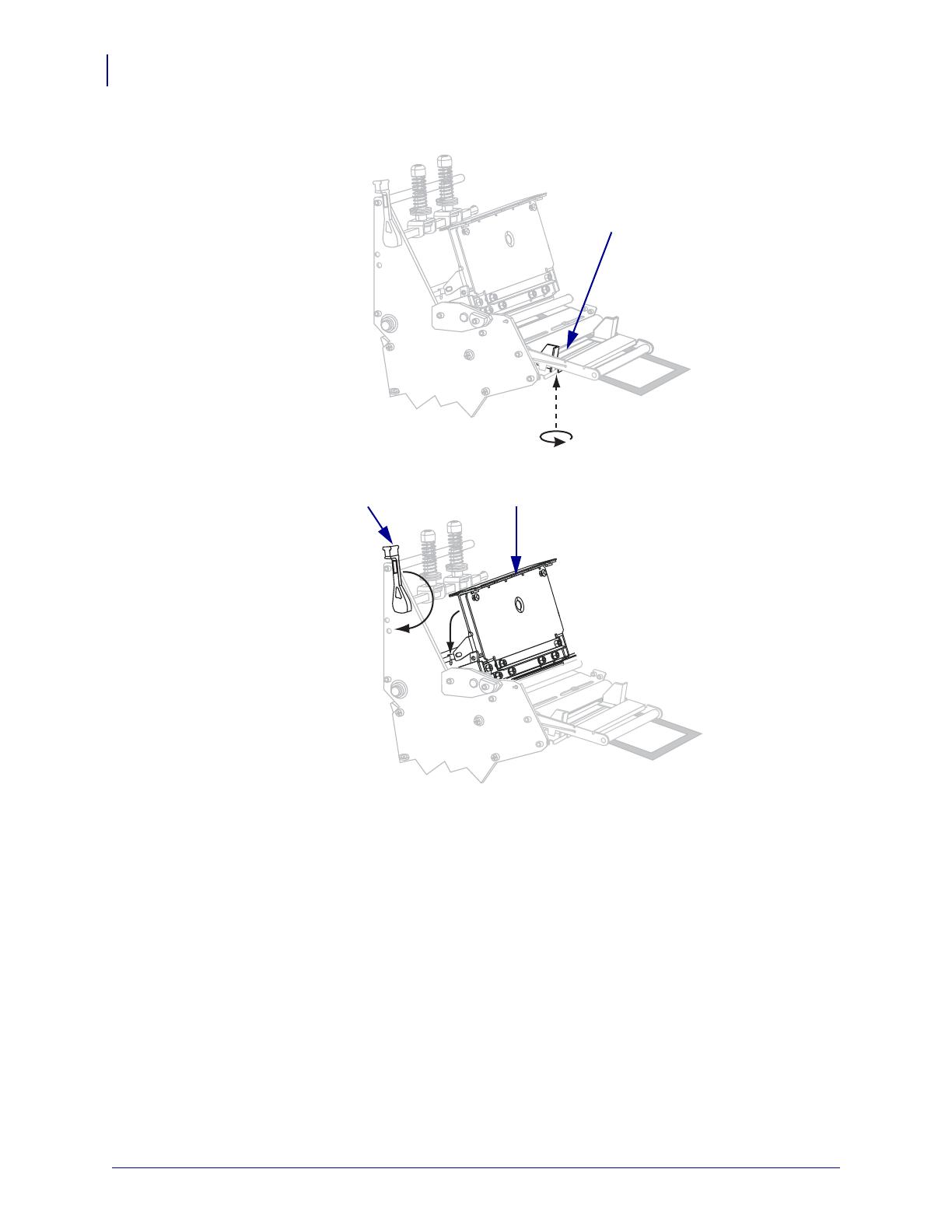
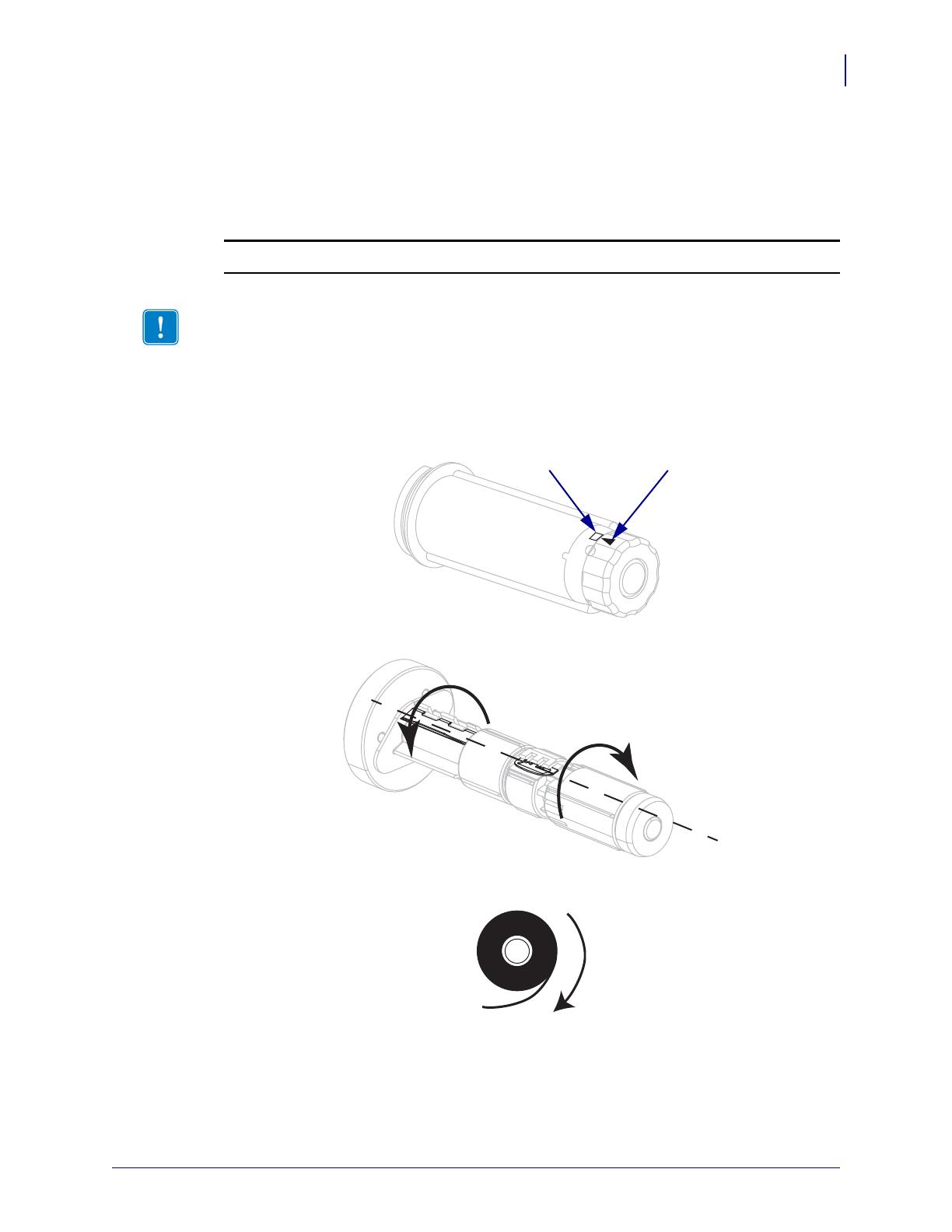
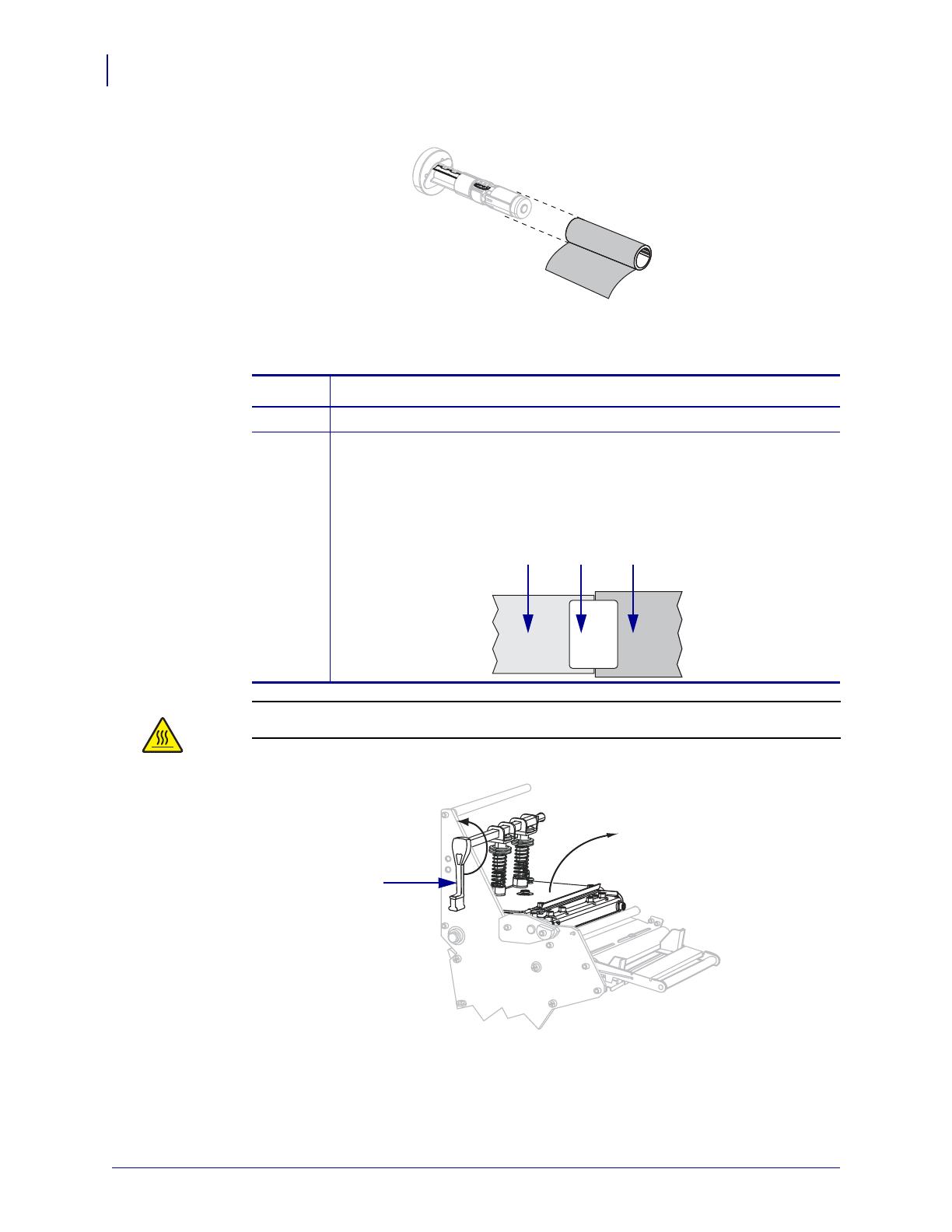
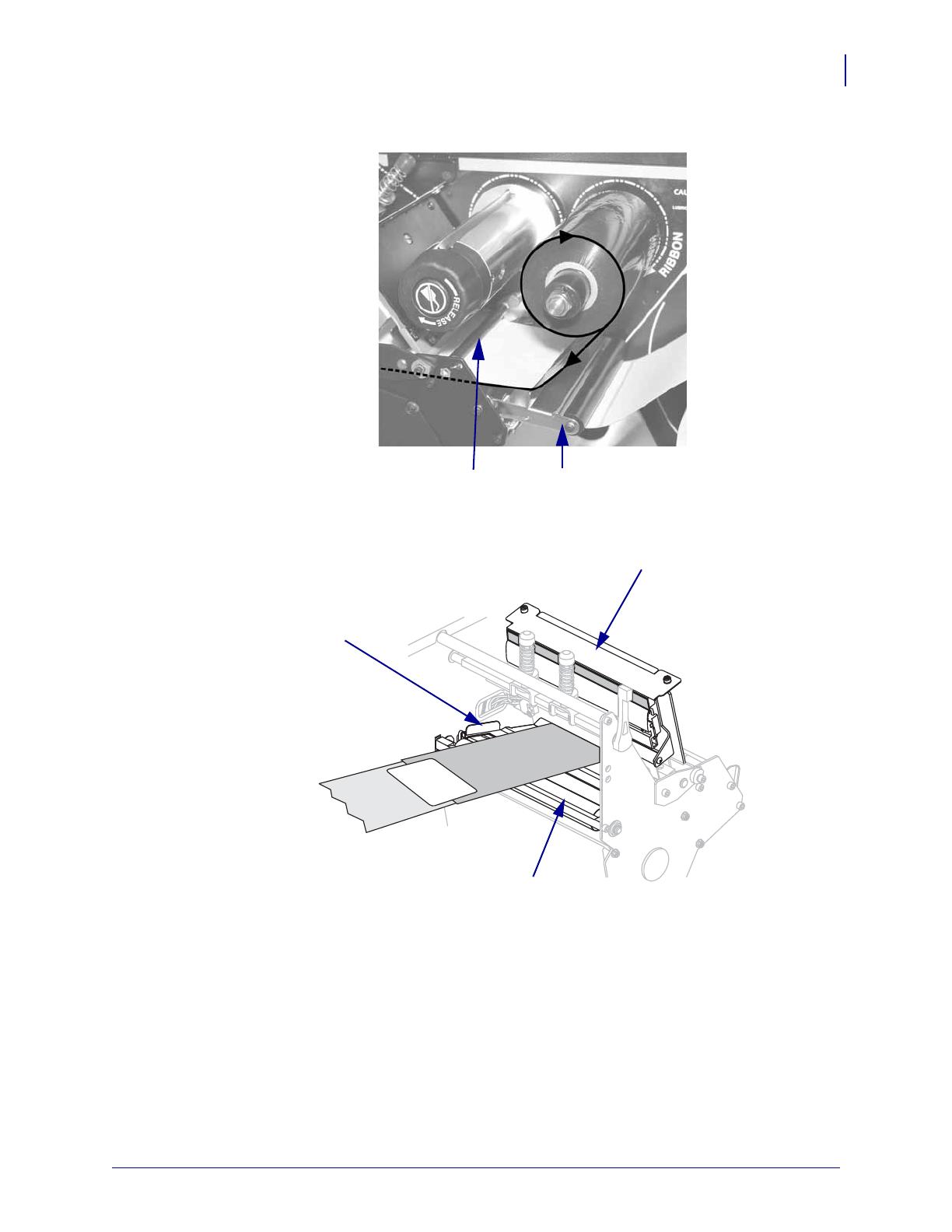
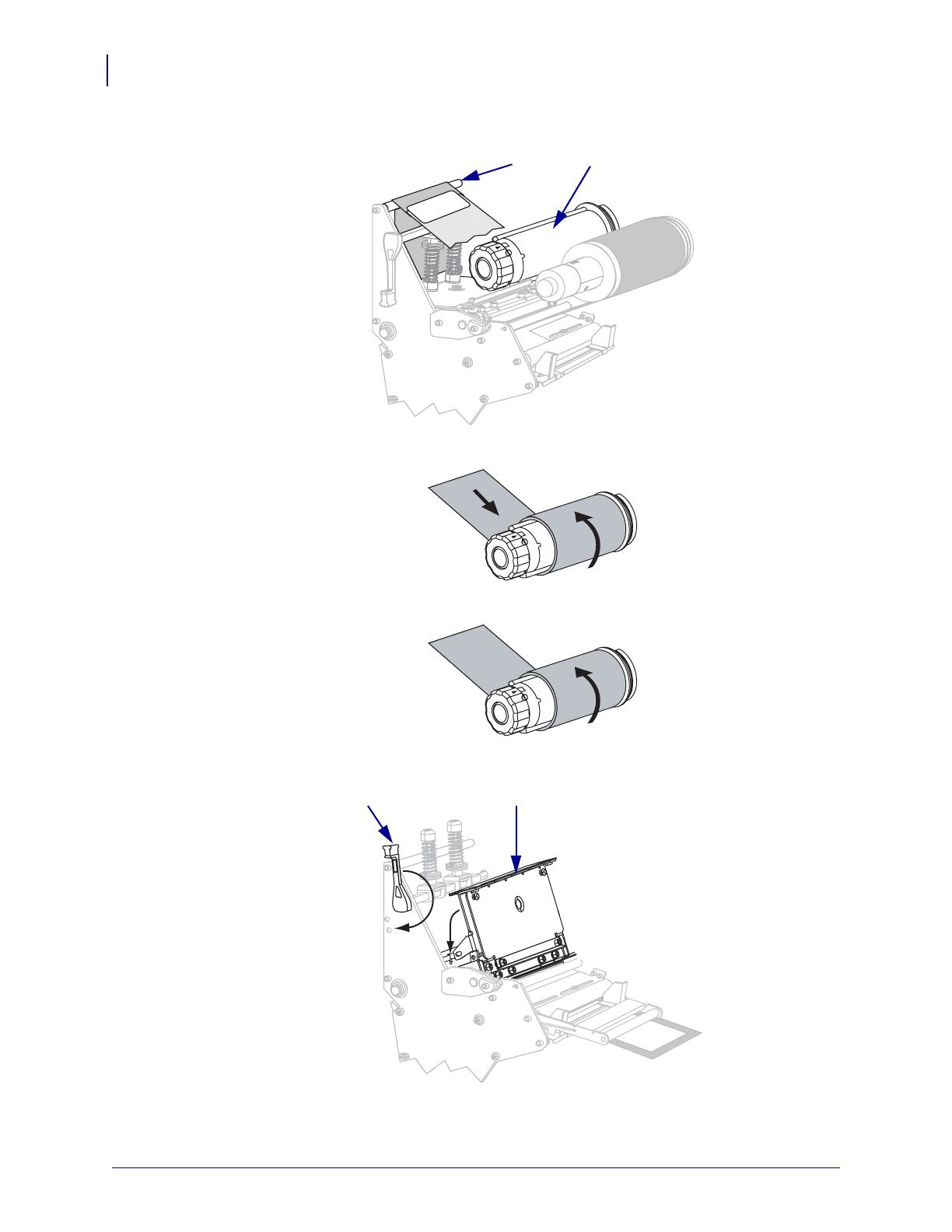
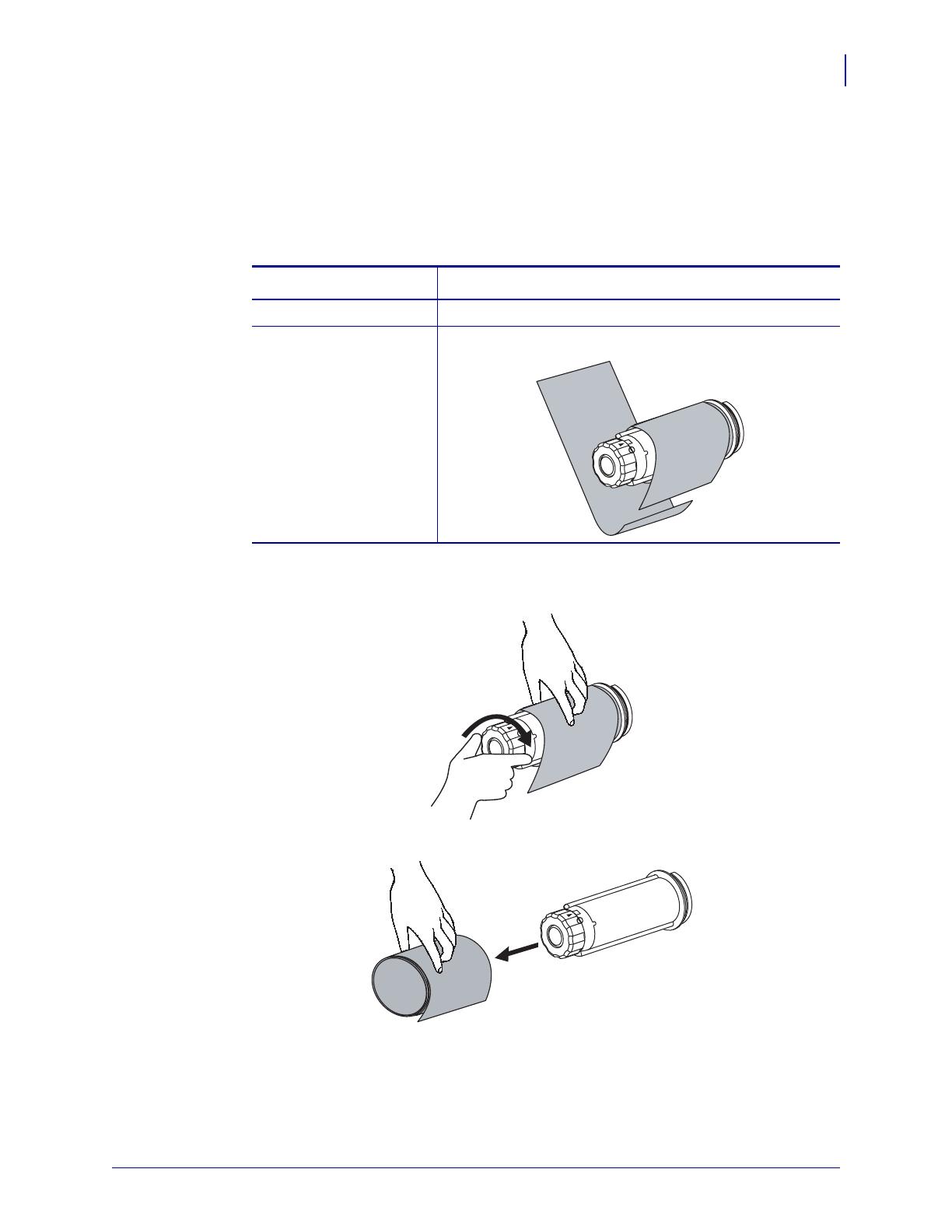
 1
1
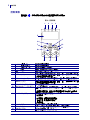 2
2
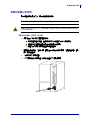 3
3
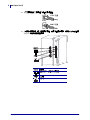 4
4
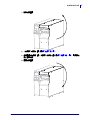 5
5
 6
6
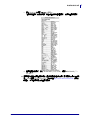 7
7
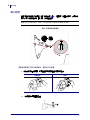 8
8
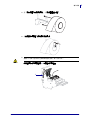 9
9
 10
10
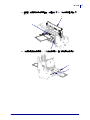 11
11
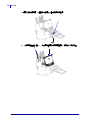 12
12
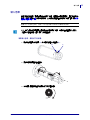 13
13
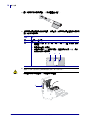 14
14
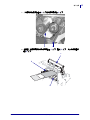 15
15
 16
16
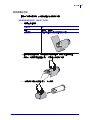 17
17